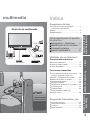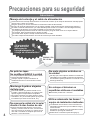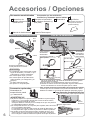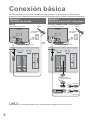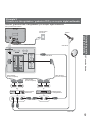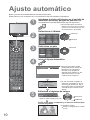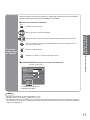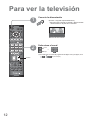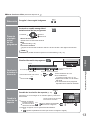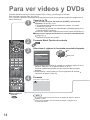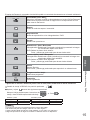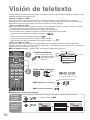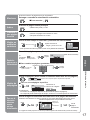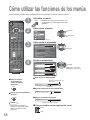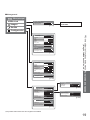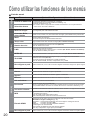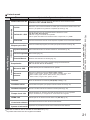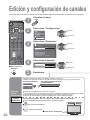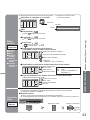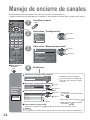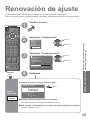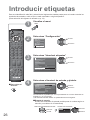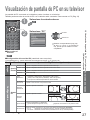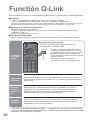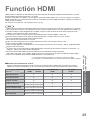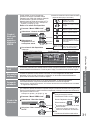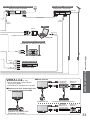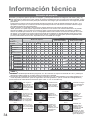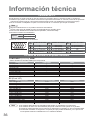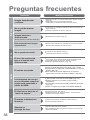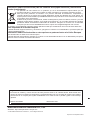Panasonic TX26LX70F Manual de usuario
- Categoría
- Televisores LCD
- Tipo
- Manual de usuario
Este manual también es adecuado para

TV
PROGRAMME
ASPECT
INPUT
RETUR
N
EXIT
MENU
OK
OPTION
DIRECT TV RE
C
VCR
132
465
798
0
REC
VCR DVD
TEXT F.P. INDEX HOLD
Manual de instrucciones
Televisión LCD
Español
Lea estas instrucciones antes de utilizar su televisor y guárdelas para consultarlas en el futuro.
Las imágenes mostradas en este manual tienen solamente fi nes ilustrativos.
Número de modelo TX-26LX70F
TX-32LX70F

2
¡Convierta su propia sala de estar en un cine!
Sienta un nivel increíble de excitación

3
Visión Funciones avanzadas
Preguntas
frecuentes, etc.
Guía rápida para la
puesta en marcha
multimedia
Disfrute de multimedia
Cámara de vídeo
Amplifi cador con
sistema de
altavoces
Videograbadora Reproductor DVD
Grabadora DVD
Ordenador
personal
Receptor digital
multimedia
Índice
•
Precauciones para su seguridad·················4
(Advertencia / Precaución)
•
Notas ···························································5
•
Mantenimiento·············································5
Asegúrese de leer
Funciones avanzadas
•
Cómo utilizar las funciones de los menús
···· 18
(imagen, calidad de sonido, etc.)
•
Edición y confi guración de canales ···········22
•
Manejo de encierre de canales ·················24
•
Renovación de ajuste ·······························25
•
Introducir etiquetas····································26
•
Visualización de pantalla de PC en su televisor
···27
•
Functión Q-Link ·········································28
•
Functión HDMI ·········································29
(terminal HDMI / VIERA Link)
•
Equipo externo ·········································· 32
Características básicas
•
Para ver la televisión ·································12
•
Para ver vídeos y DVDs ····························14
•
Visión de teletexto ·····································16
¡Disfrute de su televisor!
•
Información técnica ··································· 34
•
Preguntas frecuentes ································ 37
•
Licencia ·····················································39
•
Especifi caciones ·······································39
Preguntas frecuentes, etc.
Accesorios / Opciones
········· 6
Identifi cación de los controles
··· 7
Conexión básica
····················· 8
Ajusto automático
················ 10
Guía rápida para la puesta
en marcha

4
Precauciones para su seguridad
¡Si encuentra
algo anormal,
desconecte
inmediatamente la
clavija de alimentación!
220-240 V CA
50 / 60 Hz
Mantenga líquidos alejados
del televisor
Para evitar daños que pueden resultar en un
incendio o descarga eléctrica, no exponga este
aparato a goteo ni salpicaduras de líquidos.
No ponga recipientes con agua (fl oreros, tazas,
cosméticos, etc.) encima del aparato (incluyendo
los estantes que estén encima de él, etc.).
No quite las tapas
No modifi que NUNCA la unidad
(Los componentes de alta tensión pueden causar
una seria descarga eléctrica.)
Verifi que, ajuste o repare la unidad en el
establecimiento de su concesionario local de
Panasonic.
No meta objetos extraños en
la unidad
No deje que entren objetos metálicos o sustancias
infl amables en la unidad a través de las aberturas
de ventilación (podría producirse un incendio o una
descarga eléctrica).
Manejo de la clavija y el cable de alimentación
Inserte fi rmemente la clavija de alimentación en la toma de corriente. (Si la clavija de alimentación está fl oja podrá
generar calor y causar un incendio.)
Asegure que haya un acceso fácil hacia el enchufe del cable de alimentación.
No toque la clavija de alimentación con las manos mojadas. (Esto podría causar una descarga eléctrica.)
No dañe el cable de alimentación. (Un cable dañado puede causar un incendio o una descarga eléctrica.)
No desplace el televisor con el cable enchufado en una toma de corriente.
No ponga objetos pesados encima del cable ni tampoco ponga el cable cerca de un objeto caliente.
No retuerza, doble excesivamente o alargue el cable.
No tire del cable. Sujete la clavija cuando desconecte el cable.
No utilice clavijas de alimentación ni tomas de corriente que estén dañadas.
Advertencia
No exponga la unidad a la luz solar
directa ni a otras fuentes de calor
Evite la exposición del televisor a la luz solar
directa y a otras fuentes de calor. A fi n de evitar
que se provoque un incendio, no coloque nunca
una vela o una llama de cualquier tipo sobre el
televisor o cerca del mismo.
No coloque el televisor en
superfi cies oblicuas o inestables
El televisor podría caer o volcarse..
Utilice solamente las bases /
equipo de instalación dedicados
La utilización de una base u otros accesorios no
autorizados puede hacer que la unidad se caiga y
cause lesiones.
Asegúrese de solicitar a su concesionario local de
Panasonic que haga la instalación.
Utilice bases / monturas opcionales (pág. 6).

5
Si hay cortinas, etc., que impidan
la ventilación, se pueden producir
recalentamiento, un incendio o una
descarga eléctrica.
Deje espacio libre sufi ciente alrededor
de la unidad para que se disipe el calor
(La limpieza del televisor conectado a una toma de
corriente puede causar una descarga eléctrica.)
Desconecte la clavija de alimentación
cuando limpie el televisor
Desconecte la clavija de alimentación
cuando el televisor no vaya a
utilizarse durante mucho tiempo
Equipo electrónico
En particular, no ponga equipos de vídeo cerca de
la unidad (la interferencia electromagnética puede
distorsionar las imágenes / el sonido).
Equipo con sensor de infrarrojos
Este televisor también emite rayos infrarrojos (esto
puede afectar al funcionamiento de otro equipo).
Mantenga la unidad alejada de estos
equipos
Precaución
No tape las aberturas de ventilación traseras
Notas
Mantenimiento
Panel de la pantalla
Mueble
Clavija de alimentación
Mantenimiento regular: Limpie suavemente la superfi cie pasando un paño suave para eliminar la suciedad.
Gran ensuciamiento: Limpie la superfi cie ensuciada con trapito blando empapado en agua limpia o en solución neutral diluida
en agua en relación 1:100. Luego, pase un paño suave y seco por la superfi cie hasta dejarla limpia y seca.
Mantenimiento regular: Limpie la superfi cie pasando un paño suave y seco.
Suciedad difícil de quitar: Humedezca un paño suave en agua limpia o en agua que contenga una pequeña cantidad de detergente
neutro. Luego, escurra el paño y páselo por la superfi cie para limpiarla. Finalmente, limpie la superfi cie pasando un paño seco.
Limpie la clavija de alimentación pasando un paño seco a intervalos regulares. (La humedad y el polvo pueden causar un incendio o una descarga eléctrica.)
Desconecte primero la clavija de alimentación de la toma de corriente.
Precaución
•
La superfi cie del panel de la pantalla ha recibido un tratamiento especial y puede estropearse fácilmente.
No golpee suavemente la superfi cie ni la raye con sus uñas u otro objeto duro.
•
Tenga cuidado para no exponer la superfi cie a los insecticidas, disolventes, diluyentes u otras sustancias
volátiles (éstos podrían degradar la calidad de la superfi cie).
Precaución
•
Tenga cuidado para no exponer las superfi cies del televisor al detergente.
(El líquido en el interior del televisor podría causar fallos en el mismo.)
•
Tenga cuidado para no exponer las superfi cies a los insecticidas, disolventes, diluyentes u otras sustancias
volátiles (éstos podrían deteriorar la superfi cie pelando la pintura).
•
No permita que el mueble esté en contacto durante mucho tiempo con sustancias de caucho o PVC.
Siempre que la clavija de alimentación esté conectada
a una toma de corriente activa, este televisor
consumirá algo de energía a pesar de estar apagado.
10
10
10
10
(cm)
Ajuste el panel LCD con el ángulo
deseado
15° 15°
(Figura desde arriba)
Transpórtelo sólo en posición vertical
Soporte del televisor
Intervalo mínimo
Si el televisor no recibe ninguna señal y al mismo
tiempo no hay ningunas operaciones en el régimen
TV durante un tiempo superior a 30 minutos, el
televisor cambiará automáticamente a régimen de
disposición.
Función de cambio automático
en régimen de disposición

6
TV
OK
132
465
798
0
+
-
-
+
e t t a b s ' e n i l
Accesorios / Opciones
Accesorios suministrados
Compruebe que ha recibido los
accesorios y elementos que se indican
Instalación de las pilas del mando a distancia
1
Tire
para
abrir
Gancho
2
Ponga las polaridades (+ o -)
en las posiciones correctas
Cierre
Precaución
•
La instalación mal hecha puede causar
fugas de electrólito y corrosión, lo que
podría dañar el mando a distancia.
•
No mezcla pilas viejas y nuevas.
•
No mezcle pilas de tipos diferentes
(pilas alcalinas y de manganeso, por
ejemplo).
•
No utilice baterías (Ni-Cd).
•
No queme ni rompa las pilas.
Transmisor de
mando a distancia
•
EUR7651120
Uso de la abrazadera
•
No ate el cable de RF y el cable de alimentación juntos (podría
distorsionarse la imagen).
•
Fije los cables con las abrazaderas según sea necesario.
•
Cuando se utilicen accesorios opcionales, siga las indicaciones
de los manuales de los accesorios para fi jar los cables.
Pilas para el transmisor
del mando a distancia
(2)
•
R6 (UM3)
Manual de instrucciones
Garantía Paneuropea
Para apretar:
Mantenga presionada
la lengüeta
Parte posterior
del televisor
Para afl ojar:
Ate los cables
Abrazadera
Accesorios opcionales
Abrazadera de
suspensión de pared
TY-WK32LR2W
¡ADVERTENCIA!
•
Si para la sujeción a la pared no fuera utilizado el soporte original
Panasonic, o si el montaje del televisor lo hará el cliente mismo,
todos los riesgos pasarán al cliente.
Cualquier deterioro causado por el montaje hecho por una persona
no capacitada perderá la garantía.
•
El montaje del televisor en el soporte para sujetarlo, debe ser hecho
por un empleado capacitada.
La suspensión incorrecta puede causar la caída del dispositivo, con
lo cual podría dar origen a lesión de personas o daĖar el producto.
•
No instale el televisor directamente bajo lámpara de techo, que
emita mucho calor (por ejemplo luz de tipo spot-light, refl ectores,
luces halógenas. Podrían deteriorarse partes de la caja de plástico.
Como desmontar el soporte del televisor
Para comprar el soporte recomendado, para colgarlo de la pared,
contacte por favor al vendedor más próximo de Panasonic. Otros
detalles los hallará en el manual de instalación para este soporte.
Abrazadera
(Accesorios estándar )
Abrazadera
para agarre
del cable de
alimentación
Apretar
Cerrar con llave
Enganchar
abrazadera:
Ciega inferior
Use durante removimiento
del soporte de televisor
(véase más abajo)
Quite los cuatro tornillos y saque el soporte del televisor.
Parte
posterior
del televisor
Fije la ciega inferior
Parte inferior
del televisor

7
Guía rápida para la
puesta en marcha
Identifi cación de los controles
•
Identifi cación de los controles
•
Accesorios / Opciones
TV
PROGRAMME
ASPECT
INPUT
RETURN
EXIT
MENU
OK
OPTION
DIRECT TV REC
VCR
132
465
798
0
REC
VCR DVD
TEXT F.P. INDEX HOLD
F TV AV
Teclas del cursor para efectuar
selecciones y ajustes.
Conmutador de ENCENDIDO / APAGADO En Espera
(Enciende el televisor o lo apaga dejándolo En Espera)
Encendido / Apagado del
silenciamiento del sonido
Cambia la relación de aspecto
(Pág. 13)
Selecciona programas en orden
Entre el VIERA Link Menu
(Pág. 31)
El botón OK confi rma selecciones y opciones
Para cambio rápido del programa pulse después
de
la selección de las posiciones de programación.
Operaciones de videograbadora /
DVD
(Pág. 15)
Volumen
Información de programa
(Pág. 13)
Índice de teletexto (Pág. 17)
Botones de color utilizados para la
selección, navegación y operación de
varias funciones.
EXIT
(Vuelve a mostrarse la pantalla de televisión)
Grabación DIRECT TV
Para grabar inmediatamente un
programa en la videograbadora /
grabadora DVD con conexión Q-Link
(Pág. 28)
Botones (0-9) de cambio de programa
/canal y botones de la página de
teletexto.(vea la página 12, 16)
Cuando se está en el modo de En Espera,
Conecta el televisor.
Menú de opciones
Para ajuste fácil de las opciones de
imagen favorita (Pág. 13)
Menú Principal
Pulse para acceder a los menús de VIERA Link,
Imagen, Sonido y Confi guración (Pág. 18)
Para ver un canal de teletexto favorito
(Pág. 17)
Envolvente (Pág. 20)
Cambia el régimen de entrada
TV – cambia el régimen TV (Pág.14)
AV – cambia el régimen de entrada AV
(Pág.14)
Retorno al Menú anterior
Botón de imagen fi ja (vea la página 13)
Botón de retención de texto (vea la página 17)
Aumenta o disminuye la posición de
los programas en una unidad. Cuando
una función está ya indicada, pulse
para aumentar o disminuir la función
seleccionada. Cuando se está en el modo
de En Espera, Conecta el televisor.
Interruptor de
Encendido y
Apagado del
televisor
Sensor C.A.T.S. (sistema de seguimiento automático de contraste)
(capta el brillo para ajustar la calidad de la imagen en el modo de visión “Auto”) (pág. 20)
Receptor de señales del
mando a distancia
Cambia el
régimen de
entrada
Selección de función
•
Volumen / Contraste / Brillo/
Color / Nitidez / Matiz (modo NTSC) /
Graves / Agudos / Balance / ATP (pág. 22)
Luz de la alimentación
•
En espera: roja
Encendido: verde
Teletexto (Pág. 16)

8
L
R
Y
P
B
P
R
PC
AUDIO OUT
V
I
D
E
O
A
U
D
I
O
C
O
M
P
O
N
E
N
T
L
R
L
R
Y
P
B
P
R
PC
AUDIO OUT
V
I
D
E
O
A
U
D
I
O
C
O
M
P
O
N
E
N
T
L
R
RF IN
RF OUT
Conexión básica
Cable de alimentación
Cable de alimentación
Cable SCART
(función completa)
grabadora DVD
o videograbadora
Cable
de RF
Antena AntenaParte posterior del televisor Parte posterior del televisor
Los equipos externos y los cables mostrados en este manual no se suministran con este televisor.
Asegúrese de que la unidad esté desconectada de la fuente de alimentación antes de conectar o desconectar cualquier cable.
Ejemplo 1
Conexión de antena
Ejemplo 2
Conecte una grabadora DVD / videograbadora
Cable de RF
Cable de RF
Sólo TV Televisor, grabadora DVD o videograbadora
CA 220-240 V
50 / 60 Hz
CA 220-240 V
50 / 60 Hz
Nota
•
Conecte a AV1 o AV2 para grabadora DVD / videograbadora compatible con Q-Link (pág. 28)

9
Guía rápida para la
puesta en marcha
RF OUTRF IN RF OUTRF INRF IN
L
R
Y
P
B
P
R
PC
AUDIO OUT
V
I
D
E
O
A
U
D
I
O
C
O
M
P
O
N
E
N
T
L
R
•
Conexión básica
grabadora DVD
o videograbadora
Cable SCART
(función completa)
Cable de RF
Antena
Cable de alimentación
Parte posterior del televisor
receptor digital
multimedia
Ejemplo 3
Conecte una videograbadora / grabadora DVD y un receptor digital multimedia
CA 220-240 V
50 / 60 Hz
Cable de RF
Cable de RF
Televisor, grabadora DVD / videograbadora y un receptor digital multimedia
Cable SCART
(función completa)
Cable SCART
(función completa)
Cable de RF

10
INPUT
ASPECT
OPTION
DIRECT TV REC
VCR
132
465
798
0
PROGRAMME
REC
VCR DVD
TEXT F.P. INDEX HOLD
TV
RETURN
EXIT
MENU
OK
País
Portugal
España
Italiano
Francia
Austria
Alemania
Holanda
Hungaría
República Checa
Europa del Este
Irlanda
Polonia
Suiza
Bélgica
Finlandia
Noruega
Suecia
Dinamarca
Grecia
Auto Setup - DVB and Analogue
EXIT
This will take about 3 mins.
RETURN
Analogue Scan 21 68
DVB Scan 21 68
62
Channel Service Name Type Quality
CBBC Channel DVB 10
62 BBC Radio Wales DVB 10
62 BBC Radio Cymru DVB
10
62 E4 DVB
10
62 Cartoon Nmk DVB
10
CH 29 Analogue
-
CH 33 BBC1 Analogue
-
Ajuste Automático
Salir
Duración aprox. 3 minutos.
Volver
Escaneo 2214199
CH 29
Canal Nombre de emisora
CH 33
Descargando
ESPERE, FOR FAVOR
Programa : 63
Mando a distancia no disponible
Menüsprache
Slovenčina
Čeština
Еλληνικά
Italiano
Français
English
Srpski
Deutsch
Português
Türkçe
Suomi
Polski
Românǎ
Hrvatski
Nederlands
Slovenščina
Български
Magyar
Svenska
Dansk
Norsk
Español
Introduzca la clavija del televisor en el enchufe de
instalación eléctrica y póngalo en posición On.
(La pantalla se iluminará después de algunos segundos.)
1
Ajusto automático
Busca y memoriza automáticamente canales de televisión.
Estos pasos no son necesarios si su concesionario local ha realizado la instalación.
El ATP queda ahora completado y su televisor está listo para
mostrar programas.
•
Ahora puede utilizar el mando a
distancia para encender la unidad o
ponerla en el modo de espera. (Luz
de la alimentación: encendida)
3
•
Para editar canales
Edición y confi guración de canales
(p. 22)
Seleccione su país
4
Inicie el Ajusto Automático
•
Si sea conectado el aparato de
grabación, compatible con Q-Link
o tecnologías similares (p. 28), la
información sobre los canales será
automáticamente copiada a este
aparato.
•
El Ajusto automático iniciará
la búsqueda de los canales de
televisión y los memorizará.
El orden de los programas
depende de la señal de TV, del
sistema de emisión y de las
condiciones de recepción.
2
Seleccione el idioma
seleccione
memorice
seleccione
Modo de imagen
Dinámico Normal Cine Automático
•
También es posible cambiar el
ajuste en menú Imagen (pág. 20)
5
Sellecione el régimen de imágen
seleccione
establezca

11
Guía rápida para la
puesta en marcha
•
Ajusto automático
Seleccionar
Salir
Cambiar
Volver
Modo de sonido Música
Graves
Agudos
Balance
Vol. auriculares
Envolvente Off
Corrección volumen
MPX Stereo
Sonido
Reconfigurar a pred. Ajustar
MENU
EXIT
RETURN
(ejemplo: menú Sonido)
La guía de operación en
pantalla le ayudará.
Ŷ
AYUDA EN PANTALLA Aparece la caja ‘Instrucaciones’
Visualice menú principal
Retorno al Menú anterior
Mueva el cursor / seleccione el Menú
Mueva el cursor / ajuste los niveles / seleccione de la extensión de opciones
Entre en el Menú / imponga el ajuste después de hacer las adaptaciones o el
ajuste de las opciones.
Muchas de las funciones que pone a su disposición este televisor son accesibles
desde el sistema de menú de Visualización en Pantalla.
Nota
•
Si falla el sintonizador “Ajusto automático”
(
p. 22).
•
Si falla la selección de datos “Descargar”
(
p. 21).
•
Si la última vez desconectó el televisor con el interruptor principal durante el régimen de disposición, después
de encenderlo de nuevo con el interruptor principal Conectado / Desconectado, el mismo estará nuevamente en
régimen de disposición
Ŷ
Como usar el mando a distancia
Uso de las
Indicaciones
en Pantalla
Abandone el Menú y vuelva al seguimiento de TV

12
Para ver la televisión
INPUT
RETURN
MENU
DIRECT TV REC
PROGRAMME
REC
VCR DVD
TEXT F.P. INDEX
EXIT
TV
ASPECT
OK
OPTION
VCR
132
465
798
0
HOLD
1 BBS
Corontation Street
CH05 SC1 PAL
VCR
132
465
798
0
•
Para seleccionar un número de programa de dos dígitos como, por ejemplo, el 39
.
Seleccione el canal
Arriba
2
Bandera de información
Conecte la alimentación
El interruptor principal Conectado / Desconectado
debería estar en la posición Conectado
(durante 1 segundo aproximadamente)
Abajo
o
1
9
(En poco tiempo.)
3
Volumen

13
Visión
•
Para ver la televisión
Ŷ
Otras funciones útiles (Actívelas después de )
HOLD
Congela / descongela imágenes
Retención
Cambia la
relación de
aspecto
Seleccionar
Acceder
Salir
Volver
Selección de aspecto
16:9
Preciso
14:9
4:3 completo
4:3
Zoom1
Zoom2
Zoom3
Automático
A
SPECT
Cambio de la relación de aspecto (p. 34)
Aproveche en ver la imagen en su tamaño óptimo y relaciones
de los lados
Presente el índice de las selecciones
de las relaciones de los lados
•
Cambiar el régimen
•
Cambiar el régimen con la ayuda del botón ASPECT
A
SPECT
(Apriete repetidamente hasta que alcance el régimen exigido)
Presente el índice de
las selecciones de las
relaciones de los lados
A
SPECT
Con el índice representado
seleccionen el régimen
Memorice
Presente
el estado
actual
de los
programas
OPTION
Controle o cambie enseguida el
estado actual de los programas
•
Cambiar
Idioma de teletexto
Selecciona el idioma del teletexto
MPX
Menú Sonido (p. 20)
Corrección volumen
Ajusta el volumen del sonido de cada uno de los canales o del régimen de entrada
Nota
•
También es posible cambiar el ajuste en el índice Menú (p. 20 y 21)
seleccione
Cambie
Visualización
de bandera de
información
For info press
Change Category
STTL
Bad Signal Encrypted
AD
Now
TXT
Profile 1
23:35
1 BBS
Corontation Street
Stereo 45
CH05 SC1 PAL
Visualiza información de programas
•
Para establecer el fi nal
de la visualización
“Tiempo visual. info” (p. 21)
•
Aparecerá también con el cambio
del canal
•
Las informaciones de programa
dependen de la señal de Teletexto.
•
Para seleccionar otro canal
•
Para ocultar
EXIT
Sonido estereofónico
Temporizador
Características disponibles
Programa
Canal
Teletexto
El sonido apagado
Sist. sonido
Sist. color

14
Para ver vídeos y DVDs
ASPECT
RETURN
EXIT
MENU
DIRECT TV REC
OPTION
TEXT F.P. INDEX HOLD
TV
PROGRAMME
INPUT
OK
VCR
132
465
798
0
REC
VCR DVD
2
3
Conecte aparatos exteriores (VCRs, aparato DVD u otros) y podrá seguir la entrada.
Para conectar el equipo (Pág. 8 y Pág. 9)
Con el mando a distancia es posible dirigir algunas funciones de los aparatos exteriores elegidos de la
marca Panasonic
Seleccione el régimen de la entrada conectada al aparato.
Nota
•
Si el equipo externo tiene una función de ajuste de aspecto, ajuste el
aspecto a “16:9”.
•
Para conocer detalles, vea el manual del equipo o pregunte a su
concesionario local.
Ŷ
Para volver al
televisor
Presente Menú Opción de entrada
Presentará el régimen elegido
1
Conecte la TV
Ŷ
Con el enlace a través del conector (SCART), como en los
ejemplos 2 o 3) (Pág. 8 y 9).
Automáticamente recibe las señales de entrada, en cuanto
empiece a funcionar
•
Las señales de entrada son identifi cadas automáticamente por el
conector SCART (de 8 pin).
•
Esta función también estará a disposición para el enlace a través de HDMI (Pág. 31)
Ŷ
Siempre que el régimen de entrada no se encenderá automáticamente
Haga y
•
Puede también seleccionar la entrada por medio del botón AV en el
mando a distancia o en el panel superior en la TV.
Presione repetidamente hasta que sea seleccionada la entrada
deseada.
•
Puede marcar u omitir cada uno de los regímenes de entrada
“Introducir etiquetas” (Pág. 26)
•
Depende del ajuste del aparato
Selección entrada
AV1
AV2/AV2S
AV3/AV3S
COMPONENT
PC
HDMI1
HDMI2
TV
4
Presente
Seleccione
Vea

15
Visión
•
Para ver vídeos y DVDs
El equipo de Panasonic conectado a la televisión podrá ser controlado directamente con el mando a distancia.
VCR DVD
VCR DVD
Conmutador VCR / DVD
Seleccione VCR para controlar la videograbadora o el equipo DVD de Panasonic.
Seleccione DVD para controlar el equipo DVD o el reproductor de cine
para casa de Panasonic.
Espera
Activa el modo de espera / encendido
Reproducción
Activa la reproducción en la videograbadora / DVD
Parada
Detiene las operaciones
Rebobinado / Salto / Búsqueda
Videograbadora
: Rebobinado retrógrado (rebobinaje) presentará la imagen
con rebobinado rápido hacia atrás
DVD: Salta a la pista o título anterior
Pulse y mantenga presionado para buscar hacia atrás
Avance rápido / Salto / Búsqueda
Videograbadora
: Rebobinado rápido (rebobinaje) presentará la imagen con
rebobinado rápido hacia adelante
DVD: Salta a la pista o título siguiente
Pulse y mantenga presionado para buscar hacia delante
Pausa
Pausa / Reinicio
DVD: Pulse y mantenga presionado para reproducir en cámara lenta
PROGRAMME
Programa arriba / abajo
Selecciona programas
REC
Grabación
Inicia la grabación
Nota
•
Confi rme la operación correcta después del cambio del código
•
Al cambiar las pilas los códigos volverán a su valor original
•
“DVD” signifi ca DVD reproductor, DVD grabador y home video con grabación.
•
Algunas operaciones en algunos modelos no deberán estar a su disposición
Ajuste de su mando a distancia para el uso de VCR, DVD, etcétera de la marca Panasonic
Cambie la clavija VCR/DVD a la posición pertinente
Apriete y sujete durante las siguientes operaciones
Marque el código pertinente para el mecanismo de
manejo, véase la tablilla representada más abajo
Pulse
Posición „VCR“
Posición „DVD“
VCR
132
465
798
0
Equipo Código
Videograbadora
10 (predeterminado)
DVD 11
Equipo Código
DVD
70 (predeterminado)
Reproductor de cine para casa
71

16
Visión de teletexto
Puede disfrutar de emisiones de teletexto, incluyendo noticias, pronósticos del tiempo y subtítulos, si las
emisoras proporcionan este servicio.
¿Qué es el modo de FLOF?
En el modo de FLOF, hay cuatro temas con colores diferentes situados en la parte inferior de la pantalla.
Para tener acceso a más información acerca de uno de dichos temas, pulse la tecla del color que corresponda.
Este sistema permite un acceso rápido a la información sobre los temas indicados.
(Expande la mitad inferior.)
(SUPERIOR) (INFERIOR) Normal (LLENA)
<< 01 02 03 04 05 06 07 >>
TELETEXT
INFORMATION
17:51 28 Feb
TEXT
rojo
verde
amarillo
azul
VCR
132
465
798
0
Cambie a teletexto
Seleccione la página
Arriba
o
o
Ŷ
Para volver al televisor
TEXT
(Corresponde a la barra de color)
•
Visualiza el índice
(el contenido cambia
dependiendo de las
emisoras)
Abajo
Hora / fecha
Número
de
página
actual
Número de subpágina
Barra de color
¿Qué es el modo de Lista?
En el modo de Lista, hay cuatro números de página de colores diferentes situados en la parte inferior de la
pantalla. Cada uno de estos números puede ser modifi cado y conservado en la memoria del televisor. (“Guarde las
páginas que ve frecuentemente.”, Pág. 17)
Ŷ
Para cambiar el modo “Modo Texto” en el menú Confi guración (pág. 21)
Ŷ
Para ajustar el contraste
MENU
Al visualizarse la barra azul
Muestra
de datos
ocultos
MENU
rojo
•
Vuelta a ocultar
rojo
Revela palabras ocultas como, por ejemplo, respuestas a páginas de concursante.
Ŷ
Utilización conveniente de teletexto
Completo /
Superior /
Inferior
MENU
verde
¿Qué es el modo de TOP?
TOP es un servicio estándar del teletexto mejorado, el cual posibilita una mejor búsqueda y una guía más efi caz
•
A disposición está el sumario rápido de informaciones del teletexto
•
Se puede aplicar fácilmente una opción „paso a paso“ del tema elegido
•
La información sobre el estado de la página se halla en la parte inferior de la pantalla
A disposición está papeleo hacia arriba / hacia abajo
rojo
verde
Para la selección entre los bloques temáticos
azul
Para la selección de otro tema en el marco del bloque temático
(Después del ultimo tema se trasladará a otro bloque temático)
amarillo
(Expande la mitad superior)
ASPECT
INPUT
RETURN
EXIT
REC
VCR DVD
OPTION
DIRECT TV REC
MENU
OK
VCR
132
465
798
0
TEXT F.P. INDEX HOLD
1
2

17
Visión
•
Visión de teletexto
Llamada a
una página
favorita
F.P.
•
Llame a la página memorizada en “azul”.
•
El ajuste de fábrica es “P103”.
Índice
INDEX
•
Modo TOP (FLOF) / Lista
Vuelva a la página índice principal
HOLD
HOLD
Si desea mantener la página actual sin actualizarla
Detenga o reanude la actualización automática.
Ŷ
Para reanudar
Mantener
Guarde las
páginas que ve
frecuentemente
VCR
132
465
798
0
Guarde las páginas que ve frecuentemente en la barra de color.
(Modo de lista solamente)
Al
visualizarse
la página
El número cambia a blanco.
Botón de color
correspondiente
Ŷ
Para cambiar las páginas guardadas
Introduzca un número de página nuevo.
Botón de color que
quiere cambiar
Visión de
subpágina
0 0 0
6
•
Subpáginas:
El número de subpáginas depende de las emisoras (hasta 79 páginas).
La búsqueda puede tardar algo de tiempo, durante el cual usted podrá ver la televisión.
Introduzca un
número de 4 dígitos
ejemplo: P6
Aparece en la esquina superior izquierda de la pantalla
Ŷ
Para ver una subpágina específi ca
MENU
azul
Vea la subpágina. (Sólo cuando el teletexto tiene más de una página.)
Para ver la
televisión
mientras
espera
por una
actualización
P108
MENU
amaril
l
amarillo
Aparece al
completarse
la
actualización
(No puede cambiar el canal.)
Teletexto se actualiza a sí mismo cuando se encuentra disponible información nueva.
•
La página de noticias proporciona una función que indica la llegada de las últimas noticias (“Avances de noticias”).
Cambia temporalmente a la pantalla de televisión.
Vea la
página
actualizada.
Vea la imagen de televisión mientras busca una página de teletexto.
Visión en
múltiples
ventanas
MENU
Vea al mismo tiempo la televisión y teletexto en dos ventanas
•
Las operaciones sólo se pueden hacer en la pantalla de Teletexto.
(Pulse dos veces)
•
para seleccionar
magen y texto On u Off
Apriete
y sujete
Apriete
y sujete

18
Cómo utilizar las funciones de los menús
Menú principal
VIERA Link
Imagen
Sonido
Configuración
Imagen 1/2
Modo de imagen Dinámico
Contraste
Brillo
Color
Nitidez
Matiz
Temp. color Normal
Gestión de color On
P-NR Automático
VCR
132
465
798
0
INPUT
ASPECT
OPTION
DIRECT TV REC
TEXT F.P. INDEX HOLD
PROGRAMME
REC
VCR DVD
TV
RETURN
EXIT
MENU
OK
Imagen 1/2
Contraste
Brillo
Color
Nitidez
Matiz
Temp. color Normal
Gestión de color On
P-NR Automático
Modo de imagen Dinámico
Temp. color Normal
Nitidez
Sintonizar Acceder
MENU
Visualice el menú
3
2
4
Varios menús le permiten hacer confi guraciones para la imagen, el sonido y otras funciones.
•
Muestra las funciones que pueden ser
confi guradas (cambia según la señal de
entrada)
Note
•
Para restaurar todos los
ajustes en su estado inicial,
utilice “Condición inicial”
(pág. 25).
Ŷ
Para el retorno
al régimen de
TV en cualquier
momento
EXIT
Ŷ
Para volver a la pantalla
anterior
RETURN
Seleccione el menú
Seleccione el elemento
(Ejemplo: menú Imagen)
Ajuste o seleccione
(Ejemplo: menú Imagen)
(Ejemplo: menú Imagen)
Cambiada
Número y posiciones de las
alternativas
Movida
Ŷ
Elija entre las alternativas
Ŷ
Ajuste utilizando la barra deslizante
1
Visualiza la pantalla siguiente
Ŷ
Vaya a la pantalla siguiente
Ŷ
Para el cambio de las páginas del menú
Arriba
Abajo
Seleccione
Acceder
Seleccione
Cambie
Memorice o acceder
(Requerido por algunas funciones)

Funciones avanzadas
19
Ŷ
Vista general
Control de VIERA Link
Selección altavoz
Menú VIERA Link
Equipo Home Cinema
Grabador
(p. 31)
Menú principal
VIERA Link
Imagen
Sonido
Configuración
Menú del dispositivo
conectado
1/2
Modo de imagen Dinámico
Contraste
Brillo
Color
Nitidez
Matiz
Temp. color Normal
Gestión de color On
P-NR Automático
Imagen
2/2
3D-COMB On
Reconfigurar a pred. Ajustar
Imagen
MPEG NR Off
(p. 20)
2/2
Reconfigurar a pred. Ajustar
Sonido
Modo de sonido Música
Graves
Agudos
Balance
Vol. auriculares
Envolvente Off
Corrección volumen
MPX Stereo
Sonido
Entrada HDMI1 Automático
1/2
(p. 20)
1/2
Sistema de color AV
Ajuste Q-Link Acceder
Bloqueo para niños Acceder
Sintonizar
Teletexto TOP
Access
Menú Configuración
Idioma Acceder
Temporizador Off
Automático
Condición inicial Acceder
Introducir etiquetas Acceder
Acceder
2/2
Tiempo visual. info
3 segundos
Licencia de software
Systema de información Acceder
Acceder
Menú Configuración
VIERA Link
On
(p. 21)
Ajuste Q-Link
Q-Link AV2
Salida AV2 TV
Descargar Acceder
(p. 21)
Access
Sintonizar
Ajuste Automático Acceder
Edición Programada Acceder
Sintonía Manual Acceder
(p. 22)
•
Es posible seleccionar sólo los renglones accesibles
•
Cómo utilizar las funciones de los menús
(imagen, calidad de sonido, etc.)

20
Cómo utilizar las funciones de los menús
Menú
Elemento Ajustes / Confi guraciones (alternativas)
VIERA Link
Control de VIERA Link
Controlará el dispositivo conectado de Panasonic
Control fácil sólo con el mando a distancia VIERA (p. 31)
Control de los altavoces (p. 31)
•
En el Menú Viera Link puede entrar también directamente con la ayuda del botón
Viera Link en el mando a distancia
Selección altavoz
Imagen
Modo de imagen
Modo de imagen básico (Dinámico / Normal / Cine / Automático)
•
Confi gurado para cada señal de entrada
Contraste, Brillo,
Color, Nitidez
Ajusta el color, el brillo, etc. para cada modo de imagen, para satisfacer sus preferencias
Matiz
Ajusta el matiz de la imagen
•
Para la recepción de señales NTSC solamente
Temp. color
Elige el balance del color de toda la imagen (Frío / Normal / Caliente)
Gestión de color
Ajusta automáticamente colores más vivos (Off / On)
•
No es válido en PC señal
P-NR
Reducción del ruido de la imagen
Reduce automáticamente el ruido de imagen no deseado (Off / Normal / Dinámico / Automático
)
•
No es válido en HDMI y PC señal
MPEG NR
Reduce automáticamente el ruido para ver DTV, DVD, VCD (Off / Minimo / Medio / Máximo)
3D-COMB
Hace automáticamente que las imágenes fi jas y las imágenes de cámara lenta
aparezcan más vivas (Off / On)
•
Para la recepción de señales PAL o NTSC solamente
•
No es válido en RGB, S-Vídeo, componentes, PC y HDMI
Reconfi gurar a pred.
apriete el botón OK, con lo cual se volverá el régimen actual de la imagen a su ajuste original
Sonido
Modo de sonido
Mode de sonido básico (Musica / Narración)
Graves
Ajusta el nivel de salida de los graves profundos
Agudos
Ajusta el nivel de salida de los sonidos agudos o estridentes
Balance
Ajusta el nivel del sonido de los altavoces derecho e izquierdo
Vol. auriculares
Ajusta el volumen de los auriculares
Envolvente
Ajuste del sonido Surround (Off / On)
Ofrece el reforzador dinámico, con el cual es posible simular los mejores efectos de margen.
•
Es posible también conmutar con el botón Surround en el mando a distancia (p. 7)
Correción volumen
Ajustará la intensidad del sonido en cada uno de los canales o en regímenes de entrada
MPX
Seleccione estéreo / mono (Mono / Estéreo)
•
Normalmente: Estéreo
•
No se puede recibir señal estéreo: Mono
•
M1 / M2: Disponible mientras se transmite señal mono
Entrada HDMI1
Seleccionar de tal modo, para que corresponda a la señal de entrada
(Automático / Digital / Analógico) (p. 29)
Automático : La búsqueda automática de la fuente digital o análoga del sonido
Digital : Conexión del cable HDMI
Analógico : Conexión del cable adaptador HDMI-DVI
•
Sólo régimen de entrada HDMI
•
El terminal de HDMI2 es sólo para señales digitales
•
No hay a disposición ningún ajuste para HDMI 2
Reconfi gurar a pred.
apriete el botón OK, con lo cual se volverá el régimen actual de la sonido a su ajuste original
Ŷ
Lista de menú

Funciones avanzadas
21
Menu
Elemento Ajustes / Confi guraciones (alternativas)
Configuración
Sistema de color AV
Selecciona el sistema de color opcional dependiendo de las señales de vídeo
(Automático / PAL / SECAM / M.NTSC)
Ajuste Q-Link
Q-Link
Selecciona, cual conector AV deberá ser usado para comunicación de datos entre este
televisor y el aparato de la grabación compatible (AV1/AV2) (p. 28)
Salida AV1 / AV2
Elige la señal que va a ser transmitida desde el televisor a Q-Link
(TV / AV1 / AV2 / AV3 / Monitor)
•
Monitor: Imagen visualizada en la pantalla
•
No se puede dar salida a las señales de vídeo componente, PC y HDMI
Descardar
Colecciona informaciones sobre los canales al aparato compatible con Q link conectado al televisor
Bloqueo para niños
Cierra los canales del programa, de modo que impide el acceso a ellos (p. 24)
Sintonizar
Ajuste Automático
Ajusta automáticamente los canales recibidos en el área dada (p. 22)
Edición Programada
Edita canales (pág. 23)
Sintonía Manual
Establece manualmente los canales (pág. 23)
Temporizador
Establece el tiempo tras el cual la unidad se apaga automáticamente.
(Off / 15 / 30 / 45 / 60 / 75 / 90 minutos)
Idioma
Idioma de OSD
Cambia idiomas para las visualizaciones en pantalla
Idioma de
teletexto
Selecciona el idioma de teletexto (Oeste / Este1 / Este2)
•
Oeste: Inglés, francés, alemán, griego, italiano, español, sueco, turco
•
Este1: Checo, inglés, estonio, letón, rumano, ruso, ucraniano
•
Este2: Checo, húngaro, letón, polaco, rumano
Teletexto
Modo de visualización de teletexto (TOP (FLOF) / Lista) (p. 16)
Condición Inicial
Volverá todos los ajustes, por ejemplo cuando se mude de casa (p. 25)
Introducir etiquetas
Marcará u omitirá todas las mordazas de entrada (terminal) (p. 26)
Tiempo visual. info
Ajustará el tiempo de duración de la lista de información (p. 13) en la pantalla
•
0 (sin visualización) a 10 segundos en incrementos de 1 segundo
VIERA Link
Ajustará para el uso de las funciones Viera Link (Off / On) (p. 30)
Licencia de software
Presentará informaciones sobre la licencia del software
Systema de información
Representa en pantalla información sobre el sistema de este televisor.
Ŷ
Lista de menú
•
Mientras se utiliza un PC se visualiza un menú diferente. (p. 27)
•
Es posible seleccionar sólo los renglones accesibles
•
Cómo utilizar las funciones de los menús
(imagen, calidad de sonido, etc.)

22
Edición y confi guración de canales
La confi guración actual de los canales se puede cambiar según sus necesidades y condiciones de recepción.
Menú principal
VIERA Link
Imagen
Sonido
Configuración
1/2
Ajuste Q-Link
Bloqueo para niños
Teletexto
Condición inicial
Introducir etiquetas
Tiempo visual. info
3 segundos
TOP
Sintonizar
Temporizador Off
Idioma
Acceder
Menú Configuración
Access
Sintonizar
Ajuste Automático Acceder
Edición Programada Acceder
Sintonía Manual Acceder
MENU
Seleccione “Confi guración”
Seleccione “Sintonizar”
3
Visualice el menú
Seleccione la función
4
Ŷ
Para volver al
televisor
EXIT
Establezca
5
Ajuste los
canales
automáticamente
Ajuste
Automático
Salir
Volver
Empezar ATP
Ajuste Automático
Todas tas presintonias serán borradas
Inicie el Ajuste Automático
Establece automáticamente los canales recibidos en el área.
Cuando esté ajustado el número de PIN del cerrojo para niños (p. 24), hay que ponerlo
•
Todas las confi guraciones anteriores se borran.
•
Las confi guraciones se descargan al equipo compatible con Q-Link conectado a la unidad.
•
Cuando termine la operación aparecerá la emisión del programa número “1”.
•
Cuando la sintonización no pasó completamente, véase “Sintonia manual”
Auto Setup - DVB and Analogue
This will take about 3 mins.
Analogue Scan 21 68
DVB Scan 21 68
62
Channel Service Name Type Quality
CBBC Channel DVB 10
62 BBC Radio Wales DVB 10
62 BBC Radio Cymru DVB
10
62 E4 DVB
10
62 Cartoon Nmk DVB
10
CH 29 Analogue
-
CH 33 BBC1 Analogue
-
Ajuste Automático
Duración aprox. 3 minutos.
Escaneo 2214199
CH 29
Canal Nombre de emisora
CH 33
Las confi guraciones se hacen
automáticamente
Para Ajuste automático usar los botones de la parte superior del televisor
Pulse repetidamente hasta que aparezca “Ajuste Automático”
F
Acceder “Ajuste Automático”
TV
Ŷ
Para volver al televisor
F
Inicie “Ajuste Automático”
TV
F TV AV
Seleccione
Acceder
Seleccione
Acceder
Seleccione
Acceder
VCR
132
465
798
0
INPUT
ASPECT
OPTION
DIRECT TV REC
TEXT F.P. INDEX HOLD
PROGRAMME
REC
VCR DVD
RETURN
EXIT
MENU
OK
2
1

Funciones avanzadas
3 FTP
Corontation Street
CH05 SC1 PAL
•
Cambie el número de canal
“Sintonía manual”
23
•
Edición y confi guración de canales
Confi guración
manual
Sintonía
Manual
Sintonía fina
Programa 1 [CH33]
Sintonía manual
Sintonía Manual
2214199
Ŷ
Sintonía fi na
Use para los ajustamientos pequeños al sintonizar de cada uno de los canales
(infl uidos por atmósfera, etcétera)
Ŷ
Sintonía manual
Ajuste el canal a mano después de la Sintonización automática.
Si una videograbadora está conectada sólo con el cable RF, seleccione el número de programa “0”
seleccione el canal
Busque y memorice
Editar
canales
Ŷ
Eliminar
Ŷ
Añadir
Ŷ
Mover
Ŷ
Cambiar
nombre
Ŷ
Cambiar
sistema de
sonido
Ŷ
Cambiar
sistema de
colores
Edición
Programada
Edición Programada
1 CH33
2 CH21
3 CH21
4 CH60
5 CH21
Prog. Can. Nombre
1 2 3
X Y Z
F T P
4 5 6
SC1 Automático
SC1 Automático
SC1 Automático
SC1 Automático
SC1 Automático
Sist. sonido
Sist. color
Ŷ
Para cambiar el sistema de sonido basándose en las señales
Seleccione el campo
“Sist. sonido”
Seleccione el
sistema de sonido
SC1 : PAL B, G, H / SECAM B, G
SC2 : PAL I
SC3 : PAL D, K / SECAM D, K
F : SECAM L / L’
Edición Programada
1 CH33
2 CH21
3 CH21
4 CH60
5 CH21
Prog. Can. Nombre
1 2 3
X Y Z
F T P
4 5 6
SC1 Automático
SC1 Automático
SC1 Automático
SC1 Automático
SC1 Automático
Sist. sonido
Sist. color
Edición Programada
1 CH33
2 CH21
3 CH21
4 CH60
5 CH21
Prog. Can. Nombre
1 2 3
X Y Z
F T P
4 5 6
SC1 Automático
SC1 Automático
SC1 Automático
SC1 Automático
SC1 Automático
Sist. sonido
Sist.color
Ŷ
Para cambiar el nombre de la emisora
visualizado cuando se seleccionan canales
Cursor
Seleccione el campo “Nombre”
Seleccione el canal que se va a editar
Canal
Nombre
Edite
Ŷ
Para eliminar
rojo
Pulse
rojo
después de confi rmar
Ŷ
Para añadir
verde
Pulse
verde
después de confi rmar
Ŷ
Para mover
amarillo
Seleccione una
nueva posición
amarillo
Arregle el ajuste de las posiciones de los programas
(Máximum: cinco caracteres)
Edición Programada
1 CH33
2 CH21
3 CH21
4 CH60
5 CH21
Prog. Can. Nombre
1 2 3
X Y Z
F T P
4 5 6
SC1 Automático
SC1 Automático
SC1 Automático
SC1 Automático
SC1 Automático
Sist. sonido
Sist. color
Seleccione el campo
“Sist. color”
Seleccione Sistema
de color
Ŷ
Para la modifi cación del sistema de colores en base de la señal
•
Normalmente seleccione “Auto”
Seleccione
memorice
busque
rojo
Entrar al modo “Entrada de usuario”
Seleccione el carácter
Establezca
seleccione el número de programa
VCR
132
465
798
0

24
Menú principal
VIERA Link
Imagen
Sonido
Configuración
1/2
Ajuste Q-Link
Bloqueo para niños Acceder
Sintonizar
Temporizador Off
Idioma
Teletexto
Condición inicial
Introducir etiquetas
Tiempo visual. info
3 segundos
TOP
Menú Configuración
PROGRAMME
REC
VCR DVD
TEXT F.P. INDEX HOLD
OPTION
DIRECT TV REC
ASPECT
INPUT
RETURN
EXIT
MENU
OK
VCR
132
465
798
0
MENU
Manejo de encierre de canales
Seleccione “Confi guración”
Seleccione “Bloqueo para niños”
3
2
Visualice el menú
4
Establezca
Puede bloquear emisiones específi cas para que los niños no las puedan ver.
(Cuando se selecciona un canal aparece un mensaje, e introduciendo el número PIN se puede ver ese canal.)
Ŷ
Para volver al
televisor
EXIT
Control de
encierre
de los
canales
1 of 2Introducir PIN. Bloqueo para niños
Introducir PIN nuevo
PIN
* * * *
1 of 2Bloqueo para niños
Lista de servício
Cambiar PIN
Acceder
Wed 12/05/04 10:46Lista emis. Bloqueo para niños
BBC One Wales
Nombre de emisora Bloqueo
1
BBC THREE7
E414
CBBC Channel70
Cartoon Nwk72
BBCi105
BBC Radio Wales719
BBC Radio Cymru720
VCR
132
465
798
0
Ŷ
Para cambiar el número PIN
Seleccione “Cambiar PIN” en e introduzca un número PIN nuevo dos veces.
Aparece cuando se bloquea la emisora
Introduzca el número PIN (4 dígitos)
Seleccione “Lista protección infantil”
•
Para cancelar
Seleccione la emisora bloqueada y
pulse
•
Para bloquear todos los canales
amarillo
•
Para cancelar todos los canales
bloqueados
azul
Seleccione la emisora que va a bloquear
Nota
•
La confi guración “Condición inicial” (pág. 25) borra el número PIN y todas las confi guraciones.
•
Introduzca el número PIN dos
veces en la primera confi guración.
•
Anote el número PIN por si usted
lo olvida.
Acceder
Seleccione
Establezca
Bloqueo
para niños
1
Seleccione
Acceder
Seleccione
Acceder
Seleccione

Funciones avanzadas
25
Menú principal
VIERA Link
Imagen
Sonido
Configuración
1/2
Ajuste Q-Link
Bloqueo para niños
Sintonizar
Temporizador Off
Idioma
Teletexto
Condición inicial Acceder
Introducir etiquetas
Tiempo visual. info
3 segundos
TOP
Menú Configuración
ASPECT
INPUT
RETURN
VCR
132
465
798
0
OPTION
DIRECT TV REC
PROGRAMME
REC
VCR DVD
TEXT F.P. INDEX HOLD
EXIT
MENU
OK
MENU
Controle la noticia y ponga el estado original
Proceda según las instrucciones en la pantalla
•
El “Ajuste Autoático” se activará automáticamente (p. 10)
Ŷ
Para el cambio de sintonización de TV canales, por ejemplo después de la mudanza
“Ajuste Autoático” (p. 22)
3
2
4
Seleccione “Confi guración”
Seleccione “Condición inicial”
Visualice el menú
Establezca
Ŷ
Para volver al
televisor
EXIT
Renovación de ajuste
Condición
inicial
Ajuste
renovado
Volverá el televisor a su ajuste original, esto es que no este sintonizado ningún canal
Todos los ajustes (canales, calidad de imagen y de sonido, etcétera) son devueltos a su ajuste original
1
Salir
Volver
Confirmar
Todas las presintonías serán borradas
¿Está seguro?
¿Está seguro?
Condición inicial
Establezca
•
Renovación de ajuste
•
Manejo de encierre de canales
Seleccione
Acceder
Seleccione
Acceder

26
Menú principal
VIERA Link
Imagen
Sonido
Configuración
1/2
Ajuste Q-Link
Bloqueo para niños
Sintonizar
Temporizador Off
Idioma
Teletexto
Condición inicial
Introducir etiquetas
Tiempo visual. info
3 segundos
TOP
Acceder
Menú Configuración
ASPECT
INPUT
RETURN
PROGRAMME
OPTION
DIRECT TV REC
VCR
132
465
798
0
REC
VCR DVD
TEXT F.P. INDEX HOLD
TV
EXIT
MENU
OK
1 of 2Introducir etiquetas
AV1 DVD
AV2/AV2S AV2/AV2S
AV3/AV3S AV3/AV3S
COMPONENT COMPONENT
PC PC
HDMI1 HDMI1
HDMI2 HDMI2
MENU
Introducir etiquetas
2
3
4
Seleccione “Confi guración”
Seleccione “Introducir etiquetas”
Visualice el menú
Seleccione el terminal de entrada y ajústelo
Ŷ
Para volver al
televisor
EXIT
Para una identifi cación más fácil y selección del régimen de entrada puede poner el nombre a todos los
terminales de entrada u omitir el que no está conectado a ningún dispositivo.
(Para selección del régimen de entrada
p. 14)
1
La indicaciones, ajustadas por Vd. se presentarán en el menú “Selección de
entrada” (p. 14) o en la lista.
•
Si está seleccionado “Saltar” no podrá seleccionar el régimen.
Ŷ
Entrada de usuario
A todos los terminales de entrada podrán poner el nombre según su
elección (un máximo de 10 caracteres)
Seleccione “Entrada de usuario”
Acceder
Seleccione
Cambie los caracteres
Establezca
1 of 2Entrada de usuario
AV1Nombre
ABCDEFGHI JKLMN
TUVWXYZÑÇÁÉ ÍÓÚ
abcde fghi j k lmn
OPQRS
¡!:#
opqrs
tuvwxyzñçáéí óúü( )+-
. *_0123456789
Seleccione
Seleccione
Acceder
Seleccione
Acceder
Seleccione
Establezca

Funciones avanzadas
27
Visualización de pantalla de PC en su televisor
La pantalla del PC conectado a la unidad se puede visualizar en el televisor.
También puede escuchar el sonido del PC con el cable de audio conectado. Para conectar un PC
(Pág. 32)
•
Visualización de pantalla de PC en su televisor
•
Introducir etiquetas
Menú
Elemento Ajustes / Confi guraciones (opciones)
Imagen
Ajuste PC
Avanzado
Ganancia - Rojo
Ajusta el equilibrio del blanco para las zonas color rojo.
Ganancia - Verde
Ajusta el equilibrio del blanco para las zonas color verde.
Ganancia - Azul
Ajusta el equilibrio del blanco para las zonas color azul.
Gamma (2.0 / 2.2 / 2.5)
Confi guración
Ajustes
PC
Input
Resolution
Cambia a vista panorámica.
•
VGA (640 x 480 puntos), WVGA (852 x 480 puntos),
XGA (1.024 x 768 puntos), WXGA (1.366 x 768 puntos)
•
Las opciones cambian dependiendo de las señales
Ajuste de
frecuencia
Ajusta el nivel mínimo si se produce ruido
Posición
Horizontal
Ajusta la posición horizontal
Posición
Vertical
Ajusta la posición vertical
Ajuste de fase
Elimine el parpadeo y la distorsión
•
Ajuste después de ajustar el reloj
•
Ajuste el nivel mínimo si se produce ruido
Sincronismo
Elija otra señal asincrónica si la imagen está distorsionada (H y V / En Verde)
•
H y V : Mediante las señales horizontal y vertical procedentes de su PC
En Verde : Mediante la señal verse procedente de su PC (si está disponible)
ASPECT
RETURN
EXIT
MENU
OPTION
DIRECT TV REC
VCR
132
465
798
0
INPUT
OK
Introducir etiquetas
AV1
AV2/AV2S
AV3/AV3S
COMPONENT
PC
HDMI1
HDMI2
TV
Ŷ
Para volver al
televisor
Seleccione la entrada externa
Seleccione “PC”
2
•
Señales correspondientes (Pág. 36)
•
Si “Frec. H” o “Frec. V” se muestra en
rojo, puede que las señales no sean
compatibles.
Ŷ
Confi guración del menú del PC (cambiado como se quiera)
•
Confi guraciones “Cómo utilizar las funciones de los menús” a (Pág. 18)
•
Otros renglones p. 20 y p. 21
1
Seleccione
Acceder

28
Functión Q-Link
Q-Link interbloquea el televisor y la videograbadora / grabadora DVD, y permite grabar y reproducir fácilmente.
Ŷ
Condición
Ŷ
Características disponibles
Lo que ve
es lo que
graba
Información
/ Mensaje
Encendido
enlazado y
reproducción
fácil
Apagado
enlazado
•
Realice el Ajuste Automático. (Pág. 22)
Cuando se utilice esta unidad por primera vez, vea “Procedimiento de confi guración automática (Ajuste
Automático)”. (Pág. 10)
•
Realice la descarga al equipo. (Pág. 21)
Información de grabación, o si no es posible grabar, se visualiza un mensaje.
(Sólo cuando el número del programa es “0” o el “Modo AV” está activado para
algún equipo.)
Después de que el videorecorder VCR o DVD comenzarán a funcionar o
después de que el navegador directo / función menú para el dispositivo se
activarán, el televisor se encenderá y el régimen de entrada se cambiará
automáticamente, de modo que podrá ver el contenido.
Cuando el televisor se pone en el modo de espera, el equipo de grabación
también se pone automáticamente en el modo de espera. (Sólo cuando el
videocasete o el DVD no se reproduce.)
•
Utilice una videograbadora / grabadora DVD que tenga los logotipos siguientes:
“Q-Link”, “NEXTVIEWLINK”, “DATA LOGIC”, “Easy Link”, “Megalogic” o “SMARTLINK”
•
Conecte el equipo al terminal AV1 o AV2 de esta unidad mediante un cable SCART “función completa”. (Pág. 32)
•
Confi guración del terminal Q-Link en el menú Confi guración (Q-Link, Salida AV1 / 2). (Pág. 21)
•
“DATA LOGIC” (marca registrada de Metz Corporation)
•
“Megalogic” (marca registrada de Grundig Corporation)
•
“Easy Link” (marca registrada de Philips Corporation)
•
“SMARTLINK” (marca registrada de Sony Corporation)
Lea también los manuales de los equipos.
Algunos equipos de grabación no pueden utilizar estas características. Lea los manuales de los equipos.
Ŷ
Descarga de confi guraciones de canales
Grabación directa de televisión:
Grabación inmediata del programa actual en una
videograbadora / grabadora DVD.
•
Cuando se realiza la grabación directa de la
televisión, el equipo de grabación se enciende
automáticamente si está en el modo de espera.
•
El equipo de grabación está grabando de su
propio sintonizador. Durante la grabación puede
apagar el televisor.
•
Si durante la grabación de AV fuente
deconecta el televisor, la grabación se para
OPTION
132
465
798
0
VCR
INPUT
ASPECT
RETURN
MENU
OK
EXIT
DIRECT TV REC
DIRECT TV REC

Funciones avanzadas
29
•
Functión HDMI
•
Functión Q-Link
Functión HDMI
(
1): El logotipo HDMI se visualiza en un equipo que cumple con HDMI.
(
2): Pregunte en el establecimiento de su concesionario local de equipos digitales.
HDMI (interfaz multimedia de alta defi nición) le permite disfrutar de imágenes digitales de alta defi nición y sonido
de alta calidad conectando el televisor y el equipo.
El equipo compatible con HDMI (
1) que tenga un terminal de salida HDMI o DVI, como, por ejemplo, un receptor
digital multimedia o un reproductor DVD, podrá ser conectado al terminal HDMI utilizando un cable que cumpla con
HDMI (función completa).
En cuanto a las conexiones, see “Equipo Externo” (p. 32).
Nota
•
HDMI es la primera interfaz AV completamente digital del mundo para el consumidor que cumple con un estándar de no compresión.
•
Si el equipo externo sólo tiene una salida DVI, conecte al terminal HDMI1 mediante un cable adaptador DVI a HDMI (
2).
•
Cuando se utiliza el cable adaptador DVI a HDMI, conecte el cable de audio al terminal de entrada de audio.
(HDMI1: use terminales de audio componente)
•
Los ajustes de audio se pueden hacer en la pantalla del menú “Entrada HDMI1”. (Pág. 20)
•
Frecuencias de muestreo de la señal de audio aplicable (2ch L.PCM): 48 kHz, 44,1 kHz, 32 kHz
•
El terminal HDMI2 sólo es para señales digitales audio.
•
No se asume el funcionamiento con un PC.
•
If the connected equipment has an aspect adjustment function, set the aspect ratio to “16:9”.
•
Estos conectores HDMI son del “tipo A”.
•
Estas entradas HDMI son compatibles con la tecnologías de protección de contenido – HDCP (High-Bandwidth
Digital Content Protection).
•
Un equipo que no tenga terminal de salida digital podrá conectarse al terminal de entrada de “Component”, “S-
VIDEO” o “Video” para recibir señales analógicas.
•
El terminal de entrada HDMI sólo puede utilizarse con las señales de imagen siguientes:
480i, 480p, 576i, 576p, 720p, 1080i y 1080p. Procure que concuerde con el ajuste de salida del equipo digital.
•
Para conocer detalles de las señales HDMI aplicables, vea la página 36.
Ŷ
Resumen de funciones de control
Cuando el dispositivo de Panasonic esté conectando a través del cable HDMI podrá con ayuda de la función
VIERA Link controlar el dispositivo (p. 30). Las Funciones VIERA Link y Q-Link las podrá usar al mismo tiempo.
Conexiones
Función
VIERA Link y Q-Link sólo VIERA Link sólo Q-Link
Reproducción fácil
OOO
Encendido enlazado
OOO
Apagado enlazado
OOO
Control de altavoces
O
(No estamos utilizando la entrada SCART)
O
-
Control fácil sólo con el
mando a distancia Viera
O
(No estamos utilizando la entrada SCART)
O
-
Grabación directa de televisión
O
(No estamos utilizando la entrada HDMI)
-
O
Canal download
O
(No estamos utilizando la entrada HDMI)
-
O
(HDMI) (SCART) (HDMI) (SCART)

30
Off
Menů Configuración 2/2
VIERA Link
Systema de información
Licencia de software
On
132
465
798
0
REC
VCR
DIRECT TV REC
ASPECT
INPUT
TEXT F.P. INDEX HOLD
PROGRAMME
VCR DVD
RETURN
EXIT
MENU
OK
OPTION
MENU
Seleccione “On”
(El ajuste predeterminado es “On”)
Seleccione “Confi guración”
Seleccione “VIERA Link”
2
1
3
Visualice el menú
Disfrute de la interoperabilidad HDMI adicional con los productos Panasonic que disponen de función “HDAVI Control”.
Este televisor ayuda a la función “HDAVI Control 2”
Conexión de algunos dispositivos de Panasonic (grabadora DVD modelo DIGA, Caméscope HD, reproductor
de cine para casa, amplifi cador, etc.) con la ayuda de los cables HDMI posibilitará su interconexión automática
Dispositivo con función “HDAVI Control“ posibilita las operaciones siguientes:
•
Reproducción fácil (p. 31)
•
Encendido enlazado (p. 31)
•
Apagado enlazado (p. 31)
•
Control de altavoces (p. 31)
Dispositivo con función “HDAVI Control 2” además posibilita las siguientes operaciones:
•
Control fácil sólo con el mando a distancia Viera (p. 31)
Estas funciones están limitadas a los modeles, que contienen las funciones Panasonic “HDAVI Control” y “VIERA Link”.
VIERA Link “HDAVI Control”, basado en las funciones dadas por medio de HDMI que es un estándar
industrial conocido como HDMI CEC (Consumer Electronics Control), es una función única que hemos
desarrollado y agregado. No se puede garantizar la operación de esta función con equipo de otro
fabricante que soporte HDMI CEC.
Las informaciones sobre la compatibilidad las hallará en los manuales pertinentes En cuanto a los
equipos aplicables, consulte a su concesionario local de Panasonic.
VIERA Link “ Control
TM
”
4
Functión HDMI
Ŷ
Cable HDMI
Esta función exige el cable HDMI correspondiente (plenamente equipado).
No se pueden utilizar cables
que no cumplan con HDMI.
Se le recomienda utilizar un cable HDMI de Panasonic. Número de pieza recomendado:
•
RP-CDHG15 (1.5 m)
•
RP-CDHG30 (3.0 m)
•
RP-CDHG50 (5.0 m)
Ŷ
Preparativos
Ajuste el dispositivo de tal modo, que la función esté activa. Lea también los manuales de los equipos.
About connections, see “Equipo Externo” (p. 33). Lea también los manuales de los equipos.
Ŷ
Para la primera vez / Cuando se añade un nuevo equipo, se reconecta un equipo o se cambia la confi guración
Encienda el equipo y luego el televisor después de hacer la conexión.
Seleccione el modo de entrada HDMI1 o HDMI2 (pág. 14) y asegúrese de que una imagen se visualice correctamente.
Menú principal
VIERA Link
Imagen
Sonido
Configuración
Seleccione
Acceder
Seleccione
Seleccione

Funciones avanzadas
31
Reproducción
fácil
Conmutación automática de la entrada-Cuando se utilice el equipo de Panasonic conectado, el modo de
entrada cambiará automáticamente. Cuando se pare el equipo, se volverá al modo de entrada original.
Encendido
enlazado
Cuando el aparato comenzará a funcionar, o si la navegación directa está
activada / menú de las funciones, el televisor se encenderá automáticamente
(Sólo cuando el televisor está en el modo de espera.)
Apagado
enlazado
Cuando el televisor se pone en el modo de espera, el equipo Panasonic
conectado también se pone automáticamente en el modo de espera.
•
Esta función permanecerá activa, aun cuando el televisor se automáticamente cambiará
a régimen de disposición
Control de
altavoces
Con el mando a distancia del televisor se pueden controlar los altavoces del sistema de cine para casa.
Esta función está disponible cuando se conecta un amplifi cador o sistema de cine para casa de Panasonic.
•
Si puede acceder al menú,
verifi que los ajustes y el equipo. (p. 30).
Ŷ
TV
Los altavoces del televisor están activos.
Ŷ
Home theatre
Ajuste para el equipo (se enciende
automáticamente si está en el modo de espera)
.
Subida / Bajada del volumen
Silenciamiento
•
El sonido de los altavoces TV está
desconectado
•
Cuando se apague el equipo, los
altavoces del televisor se activarán.
Control
fácil solo
con el
mando a
distancia
VIERA
Puede realizar el control de algunas
funciones del equipo conectado marca
Panasonic por medio del mando a distancia
de este televisor. (apunte el mando a
distancia hacia la señal del receptor de TV).
•
Si puede acceder al menú, verifi que los
ajustes y el equipo (p. 30).
•
Ejemplo:
•
Las instrucciones para el uso del menú del dispositivo las hallará en el manual de este dispositivo
grabadora DVD modelo DIGA
Caméscope HD
Player theatre
HDD
FUNCTION MENU
Playback
Recording
Delete
Copy
To Others
ALL
DATE/TIME
2006.12. 1 10:46
8 / 8
Listen
Start
Watch
Import/Record
Setup
Manejo con cursor /
selección del menú
Manejo con cursor / entrar /
arreglar
Imponer / ajustar / entrar
RETURN
Retorno al menú anterior
EXIT
Abandonar el menú
OPTION
La misma función con el
botón OPTION en el equipo
conectado.
rød
grøn
gul
blå
Entre, sólo cuando las pala-
bras clave estén presenta-
das en la lista colorada
•
Botones accesibles del mando a distancia VIERA
(depende del equipo conectado)
Seleccione
Presente “Menú VIERA Link”
Selecicone “Slección altavoz”
Seleccione “Home cinema” o “Altavoz
del TV”
Establezca
Control de VIERA Link
Selección altavoz
VIERA Link Menu
Equipo Home Cinema
Grabador
Entre en el menú del dispositivo
Presente “Menú VIERA Link”
Seleccione el
dispositivo en el
cual quiere entrar
Acceder
Seleccione
Use el menú del dispositivo
Control de VIERA Link
Selección altavoz
Menú VIERA Link
Equipo Home Cinema
Grabador
Seleccione “Control de VIERA Link”
seleccione
•
Functión HDMI

32
VIDEO
RGB
S VIDEO
VIDEO
RGB
AV2AV1
L
R
Y
P
B
P
R
PC
AUDIO OUT
V
I
D
E
O
A
U
D
I
O
C
O
M
P
O
N
E
N
T
L
R
HDMI 1
HDMI 2
Cable de función completa
compatible con HDMI
Estos diagramas muestran nuestras recomendaciones sobre cómo conectar el televisor a sus diversos equipos.
Para hacer otras conexiones, consulte las instrucciones de cada equipo, la tabla de abajo y las especifi caciones
(pág. 39).
Equipo externo
(VIDEO)
o
(S-VIDEO)
(AUDIO)
Auriculares
Cámara de vídeo / Equipo de juegos
Ŷ
Para ajustar el volumen
“Vol. auriculares” en el menú
Sonido (
pág.16)
(Miniclavija
estéreo M3)
Este slot está destinado para fi nes de servicio
del vendedor local de Panasonic.
Conector
Grabación / Reproducción
(equipo)
AV1 AV2
AV3
COMPONENT
Y
P
B
PR
L
R
AUDIO OUT
(Parte
lateral del
televisor)
12
Para grabar / reproducir videocasetes / DVDs
(videograbadora / grabadora DVD)
Para ver DVDs (Reproductor DVD)
Para ver imágenes de cámara de vídeo (Videocámara)
Para ver emisiones de satélite (Receptor digital multimedia)
Para jugar (Equipo de juegos)
Uso de reforzador con el sistema de altavoces
Q-Link
Grabación directa de televisión
VIERA Link
Ŷ
Tipo de equipo que se puede conectar a cada conector
: Conexión recomendada

Funciones avanzadas
33
•
Equipo externo
(Escucha)
Receptor digital multimedia
Grabadora DVD / videograbadora
Cable
SCART
Cable RF
o
Cable SCART
Para ver emisiones de satélite
Para grabar / reproducir
Para ver DVDs
Reproductor DVD
Cable
SCART
(Visión)
(Escucha)
Ordenador
Amplifi cador con sistema de altavoces
PC
(Visión)
Para escuchar con altavoces
Adaptador de conversión (si es necesario)
Ŷ
Reproducción fácil, Control fácil sólo
con el mando a distancia VIERA
Ŷ
Home Cinema
grabadora DVD modelo DIGA,
Caméscope HD, etcétera.
Amplifi cador
Panasonic
Grabadora DVD DIGA de Panasonic
Sistema de
altavoces
Reproductor
Panasonic de
cine para casa
Caméscope HD
•
Use el cable HDMI correspondiente
totalmente equipado
•
Lea también los manuales de los equipos
.
VIERA Link (p. 30)
Sistema de
altavoces

34
Información técnica
Relación de aspecto
Nota
•
La relación cambia dependiendo del programa, etc. Si la relación es superior al estándar de “16:9”, puede que
aparezcan bandas negras en la parte superior e inferior de la pantalla.
•
Si el tamaño de la pantalla parece extraño cuando se reproduce en una videograbadora un programa grabado en el
modo de pantalla panorámica, ajuste el seguimiento de la videograbadora. (Vea el manual de la videograbadora.)
•
Para seleccionar manualmente la relación: (Sólo “16:9” o “4:3” en el modo PC)
El tamaño y el aspecto óptimos pueden ser elegidos, y usted puede disfrutar de imágenes más claras. (Pág. 13)
Ŷ
Auto: Auto aspecto determina la mejor relación de aspecto empleada para que la imagen llene toda la pantalla. Y hace
esto utilizando un proceso de cuatro pasos para determinar si la imagen que está viéndose es una imagen de pantalla
panorámica.
Si Auto aspecto detecta una señal de pantalla panorámica cambia al modo de pantalla panorámica de 16:9 ó 14:9
apropiado. Si Auto aspecto no detecta una señal de pantalla panorámica, este televisor avanzado realza la imagen
para disfrutar de ella de una forma óptima.
El texto mostrado en la pantalla indica cómo Auto aspecto determina qué relación de aspecto utilizar.
“Wide” aparece en la parte superior izquierda de la pantalla si se encuentra una señal de identifi cación de pantalla
panorámica (WSS) o si se encuentra una señal que pasa a través del terminal SCART. Auto aspecto cambia a la
relación de pantalla panorámica de 16:9 ó 14:9 apropiada. Esta función también se activará en cualquier otro modo
de aspecto. “Auto” aparece en la parte superior izquierda de la pantalla si se detectan bandas negras por encima y
por debajo de la imagen. Auto aspecto elige la mejor relación y expande la imagen para que llene la pantalla. Este
proceso puede tardar varios minutos, dependiendo de la oscuridad de la imagen.
Nombre
de señal
Modos de aspecto
Señal de control de aspecto
Señal de pantalla
panorámica (WSS)
Señal de control a través del terminal
SCART (contacto 8) o HDMI
Auto
16:9 14:9
Preciso
4:3
4:3
completo
Zoom1 Zoom2 Zoom3
TV
AV1 AV2 AV3
Componente
AV1 AV2
HDMI
1
HDMI
2
TV/AV1/AV2/AV3
PAL
O OOOO
-
O O O OOOO
-
OO
--
PAL 525/60
O OOOO
-
OOO
---- -
OO
--
M.NTSC
O OOOO
-
OOO
---- -
OO
--
NTSC
(
Entrada AV solamente
)
O OOOO
-
OOO
---- -
OO
--
Component/HDMI
SD
525(480)/60i
O OOOO
-
OOO
---- - - -
OO
525(480)/60p
O OOOO
-
OOO
---- - - -
OO
625(576)/50i
O OOOO
-
OOO
----
O
--
OO
625(576)/50p
O OOOO
-
OOO
----
O
--
OO
HD
750(720)/50p
O OOOO O O O O
---- - - -
OO
750(720)/60p
O OOOO O O O O
---- - - -
OO
1125(1080)/50i
O OOOO O O O O
---- - - -
OO
1125(1080)/60i
O OOOO O O O O
---- - - -
OO
1125(1080)/50p
O OOOO O O O O
---- - - -
OO
1125(1080)/60p
O OOOO O O O O
---- - - -
OO
Entrada PC
-
O
--
O
- - - - ---- - - - - -
Preciso
14:916:9
Zoom3Zoom2Zoom1
Visualiza directa-
mente la imagen
“16:9” sin distor-
sión (anamórfi ca).
Visualiza una im-
agen “16:9” “letter-
box” o una imagen
“4:3” sin distorsión.
Visualiza la imagen
con el estándar de
“14:9” sin ampli-
ación.
Visualiza una
imagen “16:9”
“letterbox” (an-
amórfi ca) en toda
la pantalla sin
distorsión.
Visualiza una im-
agen 4:3 en toda
la pantalla.
El alargamiento
sólo se nota en
los bordes dere-
cho e izquierdo.
Visualiza una
imagen “2,35:1”
“letterbox” (an-
amórfi ca) en toda
la pantalla sin
distorsión. A “16:9”,
muestra la imagen
al máximo (con una
ligera ampliación).
Auto
Está elegida la
mejor relación y la
imagen se au-
mentará de modo,
que ocupará toda
la pantalla
4:3 Completo
Visualiza una
imagen “4:3”
ampliada
horizontalmente
para ocupar la
pantalla.
4:3
Visualiza la
imagen con el
estándar de “4:3”
sin distorsión.

Preguntas
frecuentes, etc.
35
•
Esta función puede no trabajar normalmente dependiendo de la condición del equipo.
Cuando empieza la reproducción puede que no se disponga de imagen ni sonido durante los primeros segundos.
•
Cuando se cambia el modo de entrada puede que no se disponga de imagen ni sonido durante los primeros segundos.
•
Cuando se ajuste el volumen del equipo se visualizará la función del volumen.
•
También se puede utilizar la reproducción fácil empleando el mando a distancia del amplifi cador o Reproductor
Panasonic de cine para casa
. Lea los manuales del amplifi cador.
•
Mientras que Vd. a la vez conectará la misma clase de los dispositivos (por ejemplo DIGA a HDMI 1, otro DIGA
a HDMI 2) Viera Link estará en disposición para un conector de un número más bajo.
•
“HDAVI Control 2” es el estándar más moderno (válido a partir de febrero de 2007) para el equipo Panasonic
compatible con HDAVI Control. Este estándar es compatible con los equipos HDAVI convencionales marca
Panasonic.
La conexión de HDMI en algunos aparatos Panasonic posibilita su interconexión automática (p. 30)
VIERA Link “ Control
TM
”
•
Información técnica
Información sobre los terminales SCART, S-vídeo y HDMI
Tierra de enchufe
Salida de CVBS (vídeo)
Tierra de CVBS
Entrada de rojo
Tierra de rojo
Entrada de verde
Tierra de verde
Entrada de azul
Tierra de azul
Salida de audio (L)
Salida de audio (R)
Entrada de CVBS (vídeo)
Tierra de estado de RGB
RGB de estado
Tierra
- -
Datos Q-Link
CVBS de estado
Entrada de audio (L)
Tierra de audio
Entrada de audio (R)
21
19
17
15
13
11
9
7
5
3
1
20
18
16
14
12
10
8
6
4
2
Ŷ
Enchufe Scart AV1
(RGB, VÍDEO, Q-Link)
Las entradas adecuadas para AV1 incluyen RGB (Rojo /
Verde / Azul).
Entrada de
crominancia
Tierra de enchufe
Salida de CVBS (vídeo)
Tierra de CVBS
Entrada de rojo, S.C.
Tierra de rojo
Entrada de verde
Tierra de verde
Entrada de azul
Tierra de azul
Salida de audio (L)
Salida de audio (R)
Entrada de CVBS (vídeo)
Tierra de estado de RGB
RGB de estado
Tierra
- -
Datos Q-Link
CVBS de estado
Entrada de audio (L)
Tierra de audio
Entrada de audio (R)
21
19
17
15
13
11
9
7
5
3
1
20
18
16
14
12
10
8
6
4
2
Entrada de luminancia
Tierra de
crominancia
Tierra de luminancia
Ŷ
Enchufe de 4 contactos de S-VÍDEO AV3
Ŷ
Enchufe Scart AV2
(RGB, VÍDEO, S-VÍDEO, Q-Link)
Las entradas adecuadas para AV2 incluyen RGB (Rojo /
Verde / Azul)
AV2 :Los contactos 15 y 20 dependen de la conmutación
AV2 S-VHS / VIDEO.
Detección de
clavija conectada
Tierra DDC/CEC
SCL
CEC
Blindaje de reloj TMDS
Datos 0í TMDS
Datos 0+ TMDS
Blindaje de datos 1 TMDS
Datos 2í TMDS
Datos 2+ TMDS
Alimentación de +5 V
SDA
Reservado (en cable pero sin
conexión en dispositivo)
Relojí TMDS
Reloj+ TMDS
Blindaje de datos 0 TMDS
Datos 1í TMDS
Datos 1+ TMDS
Blindaje de datos 2 TMDS
19
17
15
13
11
9
7
5
3
1
18
16
14
12
10
8
6
4
2
Ŷ
Terminal HDMI

36
Información técnica
La señal de entrada no se puede visualizar
Nota
•
Las señales diferentes de las indicadas arriba pueden no visualizarse correctamente.
•
Las señales de arriba son reformateadas para poder verlas de forma óptima en su pantalla.
•
La señal de entrada aplicable para el ordenador es básicamente compatible con la hora estándar VESA.
•
La señal del ordenador se magnifi ca o comprime para que pueda visualizarse, por lo que tal vez
no sea posible mostrar los detalles fi nos con sufi ciente claridad.
Conexión de PC
N°
patilla
Nombre de la señal
N°
patilla
Nombre de la señal
N°
patilla
Nombre de la señal
R GND (tierra) NC (no conectado)
G GND (tierra) NC (no conectado)
B GND (tierra) HD
NC (no conectado) NC (no conectado) VD
GND (tierra) GND (tierra) NC (no conectado)
A este televisor se puede conectar un PC para poder ver la imagen del PC y escuchar sonido en el televisor.
•
Señales PC que pueden ser introducidas: Frecuencia de exploración horizontal de 31 a 69 kHz; frecuencia de exploración
vertical de 59 a 86 Hz (más de 1.024 líneas de señales pueden causar una visualización incorrecta de la imagen).
•
No es necesario un adaptador PC para el conector D-sub de 15 contactos que cumple con DOS/V.
Nota
•
Algunos modelos de PC no se pueden conectar a este televisor.
•
Al usar el PC ajuste la calidad del color de la pantalla del PC al grado mayor
•
Para conocer detalles de las señales de PC aplicables, véase más abajo.
•
Resolución máxima de visualización
•
Señal de conector D-sub de 15 contactos
1
678
3
9
45
10
15 14 13 12 11
2
Aspecto
4:3
1.024 × 768 píxeles
16:9
1.366 × 768 píxeles
Nombre de la señal COMPONENT HDMI
525 (480) / 60i
525 (480) / 60p
625 (576) / 50i
625 (576) / 50p
750 (720) / 60p
750 (720) / 50p
1,125 (1,080) / 60i
1,125 (1,080) / 50i
1,125 (1,080) / 60p
1,125 (1,080) / 50p
Nombre de la señal
Frecuencia horizontal (kHz)
Frecuencia vertical (Hz)
640 × 400 @70 Hz 31.47 70.07
640 × 480 @60 Hz 31.47 59.94
640 × 480 @75 Hz 37.50 75.00
800 × 600 @60 Hz 37.88 60.32
800 × 600 @75 Hz 46.88 75.00
800 × 600 @85 Hz 53.67 85.06
852 × 480 @60 Hz 31.44 59.89
1,024 × 768 @60 Hz 48.36 60.00
1,024 × 768 @70 Hz 56.48 70.07
1,024 × 768 @75 Hz 60.02 75.03
1,024 × 768 @85 Hz 68.68 85.00
1,280 × 1,024 @60 Hz 63.98 60.02
1,366 × 768 @60 Hz 48.39 60.04
Macintosh13” (640 × 480) 35.00 66.67
Macintosh16” (832 × 624) 49.73 74.55
Macintosh21” (1,152 × 870) 68.68 75.06
Marca: Señales de entrada válidas para Componente
COMPONENT (Y, PB, PR), HDMI
PC (D-sub 15P)

Preguntas
frecuentes, etc.
37
•
Preguntas frecuences
•
Información técnica
Preguntas frecuentes
Antes de solicitar reparaciones o ayuda, siga las indicaciones sencillas siguientes para solucionar el problema.
Si el problema persiste, póngase en contacto con su concesionario local de Panasonic o con el Centro
de Asistencia al Cliente de Panasonic para solicitar ayuda.
Puntos blancos o
imágenes con
sombras (ruido))
•
Compruebe la posición, la orientación y la
conexión de la antena.
No se produce imagen
ni sonido.
•
¿Está la unidad en el “modo AV”?
•
¿Está el cable de alimentación enchufado
en una toma de
corriente?
•
¿Está encendido el televisor?
•
Compruebe el menú Imagen (pág. 20) y el
volumen.
•
Check all required SCART cables and
connections are fi rmly in place
Auto aspecto
•
El objeto del formato automático es
ofrecer la más conveniente relación de los
lados para ocupar toda la pantalla. Las
instrucciones para el manejo del usuario
están en la p. 34
S-Video / imagen blanca
y negra
•
Con el uso del botón AV confi rme, que su
selección es “S-Video
AV2/AV2S”
(pág. 14)
Noticia en la pantalla
– esto es EC / AV1
•
Será posible quitarlo fácilmente con
apretar el botón
.
Apriete una vez más para la presentación
repetida.
No es posible grabar con las
funciones de grabación directa
del televisor ni Q-Link
•
Confi rme el cable SCART y la conexión. Confi gure
también “Salida AV1 / 2” en el menú Confi guración
(pág. 21).
Puede haber puntos rojos, azules,
verdes y negros en la pantalla
•
Ésta es una característica de los paneles de cristal líquido
y no se debe a ningún problema. El panel de cristal líquido
está construido con una tecnología de precisión muy alta
que le ofrece una imagen fi na muy detallada. De vez en
cuando pueden aparecer unos pocos píxeles no activos en
la pantalla como un punto fi jo de color rojo, verde, azul o
negro.
Tenga en cuenta que esto no afecta al rendimiento de su
televisor LCD.
El panel LCD se mueve un poco
cuando se empuja con un dedo.
Puede que se oiga ruido de golpeteo.
•
Alrededor del panel hay algo de holgura para impedir que éste
se dañe.
El panel puede moverse un poco cuando se empuja con un
dedo, y puede que se oiga ruido de golpeteo.
Esto no es un fallo de funcionamiento.

38
Preguntas frecuentes
Problemas Medidas correctivas
Pantalla Sonido HDMI
Imagen desordenada
y ruidosa.
•
Establezca “P-NR” en el menú Imagen (para eliminar el ruido).
(Pág. 20)
•
Compruebe si hay cerca aparatos eléctricos
(automóviles, motocicletas, lámparas fl uorescentes).
No se puede mostrar
imagen.
•
¿Está “Color” o “Contraste” ajustado al mínimo en el menú Im-
agen? (Pág. 20)
•
Controle el “Sistema de colores”. (Pág. 23)
Imagen borrosa o
distorsionada.
(No hay sonido o el volumen está bajo.)
•
Restablezca los canales. (Pág. 22)
No se produce sonido.
•
¿Está activo “Sound Mute”? (Pág. 7)
•
¿Está ajustado al mínimo el volumen?
El nivel de sonido está
bajo o el sonido está
distorsionado.
•
La recepción de la señal de sonido puede estar deteriorada.
•
Ponga “MPX” (pág. 20) del menú Sonido en “Mono”.
•
Controle el “Sistema de sonido”. (Pág. 23)
El sonido es extraño.
•
Ajuste el sonido del equipo conectado a “2ch L.PCM”.
•
Compruebe la confi guración “Entrada HDMI1” en el menú
Sonido. (Pág. 20)
•
Si la conexión de sonido digital tiene un problema,
seleccione la conexión de sonido analógico. (Pág. 29)
Las imágenes de un equi-
po son extrañas cuando el
equipo está conectado a
través de HDMI.
•
¿Está conectado correctamente el cable HDMI?
(Pág. 32)
•
Apague el televisor y el equipo y luego vuelva a
encenderlos.
•
Compruebe una señal de entrada procedente del equipo.
(Pág. 36)
•
Utilice un equipo que cumpla con EIA/CEA-861/861B.
Está presentada una imagen
extraordinaria
•
Desconecte el televisor con el interruptor principal Conectado /
Desconectado, después conecte de nuevo
El televisor se pone en el
“modo de espera”.
•
Se activa la función para dormir.
•
El televisor entra en el “modo de espera” unos 30 minutos
después de terminar la emisión.
El mando a distancia no
funciona.
•
¿Están correctamente instaladas las pilas? (Pág. 6)
•
¿Está encendido el televisor?
Otros
Aparece un
mensaje de error.
•
Siga las instrucciones del mensaje.
•
Si el problema persiste, póngase en contacto con el centro de
servicio autorizado.

Preguntas
frecuentes, etc.
39
•
Licencia
•
Especifi caciones
•
Preguntas frecuentes
Nota
•
Las especifi caciones están sujetos a cambios sin previo aviso. El peso y las dimensiones son aproximados.
•
Este equipo cumple con las normas EMC en la lista a continuación.
EN55013, EN61000-3-2, EN61000-3-3, EN55020, EN55022, EN55024.
TX-26LX70F TX-32LX70F
Alimentación 220-240 V CA, 50 / 60 Hz
Consumo
Promedio 100 W 134 W
En espera 0.4 W
Panel de
visualización
Relación de aspecto 16:9
Tamaño de pantalla
66 cm (diagonal) 80 cm (diagonal)
575 mm (A) × 323 mm (AI) 697 mm (A) × 392 mm (AI)
No. of pixels 1,049,088 (1,366 (A) × 768 (AI))
Sonido
Altavoces 2 altavoces de agudos (120mm × 60 mm)
Salida de audio 20 W (10 W + 10 W)
Auriculares 1 minitoma estéreo M3 (3,5 mm)
Señales PC
VGA, SVGA, XGA
SXGA ······ (comprimido)
Frecuencia de exploración horizontal 31 - 69 kHz
Frecuencia de exploración vertical 59 - 86 Hz
Sistemas de recepción /
Marcas
PAL B, G, H, I, SECAM B, G, SECAM L / L’
VHF E2 - E12 VHF H1 - H2 (ITALY)
VHF A - H (ITALY) UHF E21 - E69
CATV (S01 - S05) CATV S1 - S10 (M1 - M10)
CATV S11 - S20 (U1 - U10) CATV S21 - S41 (Hyperband)
PAL D, K, SECAM D, K
VHF R1 - R2 VHF R3 - R5
VHF R6 - R12 UHF E21 - E69
PAL 525/60
Reproducción de cinta NTSC desde algunos equipos de Vídeo (VCR) PAL
M.NTSC Reproducción de Aparatos de Vídeo (VCR) M.NTSC
NTSC (entrada de AV sólo) Reproducción de Aparatos de Vídeo (VCR) NTSC
Antena - Trasera VHF / UHF
Condiciones de
funcionamiento
Temperatura : 0 °C - 35 °C
Humedad : 20 % - 80 % de humedad relativa (sin condensación)
Terminales de conexión
AV1 (conector Scart)
Zócalo de 21 contactos (entrada de audio/vídeo, salida de audio/vídeo, entrada de RGB, Q-Link)
AV2 (conector Scart)
Zócalo de 21 contactos (entrada de audio/vídeo, salida de audio/vídeo, entrada de RGB, entrada de S-vídeo, Q-Link)
AV3
VIDEO 1 del tipo de clavija RCA 1,0 V[p-p] (75
:
)
S-VIDEO Mini DIN de 4 contactos Y:1,0 V[p-p] (75
:
) C:0,286 V[p-p] (75
:
)
AUDIO L - R 2 del tipo de clavija RCA 0,5 V[rms]
COMPONENT
VIDEO
Y 1,0 V[p-p] (incluyendo sincronización)
PB, PR ±0,35 V[p-p]
AUDIO L - R RCA PIN Type × 2 0.5 V[rms]
Otros
HDMI1 / 2
Conector TYPE A
•
Este televisor ayuda a la función “HDAVI Control 2”
PC
ALTA DENSIDAD, CONECTOR R,G,B/0,7 V[p-p] (75
:
)
D-SUB DE 15 CONTACTOS HD, VD/Nivel TTL 2,0 - 5,0 V[p-p] (alta impedancia)
Salida AUDIO L - R 2 del tipo de clavija RCA 0,5 V[rms] (alta impedancia)
Dimensiones ( A × Al × Prof )
657 mm × 525 mm × 216 mm (Con base de TV)
657 mm × 473 mm × 117 mm (Televisor solamente
)
791 mm × 615 mm × 248 mm (Con base de TV
)
791 mm × 563 mm × 117 mm (Televisor solamente
)
Masa (Peso) 14.0 k
Net 17.5 k Net
Licencia
Marcas comerciales y registradas
•
VGA es una marca comercial de International Business Machines Corporation.
•
Macintosh es una marca registrada de Apple Computer, EE.UU.
•
S-VGA es una marca registrada de Video Electronics Standard Association.
Aunque no se mencionen especialmente marcas comerciales de compañías o productos, tales marcas
comerciales están plenamente reconocidas..
•
HDMI, el logotipo de HDMI y High-Defi nition Multimedia Interface son marcas registradas o marcas comerciales
registradas de HDMI Licensing LLC.
•
HDAVI ControlTM es una marca de fábrica de Matsushita Electric Industrial Co., Ltd.
Especifi caciones

Información sobre la eliminación para los usuarios de equipos eléctricos y electrónicos
usados (particulares)
La aparición de este símbolo en un producto y/o en la documentación adjunta indica que los
productos eléctricos y electrónicos usados no deben mezclarse con la basura doméstica general.
Para que estos productos se sometan a un proceso adecuado de tratamiento, recuperación y
reciclaje, llévelos a los puntos de recogida designados, donde los admitirán sin coste alguno. En
algunos países existe también la posibilidad de devolver los productos a su minorista local al comprar
un producto nuevo equivalente.
Si desecha el producto correctamente, estará contribuyendo a preservar valiosos recursos y a evitar
cualquier posible efecto negativo en la salud de las personas y en el medio ambiente que pudiera
producirse debido al tratamiento inadecuado de desechos. Póngase en contacto con su autoridad
local para que le informen detalladamente sobre el punto de recogida designado más cercano.
De acuerdo con la legislación nacional, podrían aplicarse multas por la eliminación incorrecta de estos desechos.
Para empresas de la Unión Europea
Si desea desechar equipos eléctricos y electrónicos, póngase en contacto con su distribuidor o proveedor para que
le informe detalladamente.
Información sobre la eliminación en otros países no pertenecientes a la Unión Europea
Este símbolo sólo es válido en la Unión Europea.
Si desea desechar este producto, póngase en contacto con las autoridades locales o con su distribuidor para que le
informen sobre el método correcto de eliminación.
Impreso en la República Checa
Registro del cliente
El número de modelo y número de serie de este producto están en la cubierta trasera. Debe anotar este
número de serie en el espacio a continuación y guardar este libro junto con el recibo de compra como registro
permanente de su compra para ayudar a identifi carlo en el caso de robo o pérdida y para el servicio bajo
garantía.
Número de modelo Número de serie
Matsushita Electric Industrial Co., Ltd.
Web Site : http://www.panasonic-europe.com
¤
2007 Matsushita Electric Industrial Co., Ltd. All Rights Reserved.
Transcripción de documentos
Manual de instrucciones Televisión LCD Número de modelo TX-26LX70F TX-32LX70F INPUT ASPECT EXIT OK MENU RETURN OPTION DIRECT TV REC 1 2 3 4 5 6 7 8 9 0 VCR TEXT F.P. INDEX HOLD REC VCR DVD PROGRAMME TV Español Lea estas instrucciones antes de utilizar su televisor y guárdelas para consultarlas en el futuro. Las imágenes mostradas en este manual tienen solamente fines ilustrativos. ¡Convierta su propia sala de estar en un cine! Sienta un nivel increíble de excitación 2 multimedia Índice Asegúrese de leer Disfrute de multimedia Ordenador personal Grabadora DVD Receptor digital multimedia Guía rápida para la puesta en marcha Accesorios / Opciones ········· 6 Identificación de los controles ··· 7 Conexión básica ····················· 8 Ajusto automático ················ 10 ¡Disfrute de su televisor! Características básicas Videograbadora Reproductor DVD Para ver la televisión ································· 12 Para ver vídeos y DVDs ···························· 14 Visión de teletexto ····································· 16 Funciones avanzadas Cómo utilizar las funciones de los menús ···· 18 (imagen, calidad de sonido, etc.) Edición y configuración de canales ··········· 22 Manejo de encierre de canales ················· 24 Renovación de ajuste ······························· 25 Introducir etiquetas···································· 26 Visualización de pantalla de PC en su televisor··· 27 Functión Q-Link ········································· 28 Functión HDMI ········································· 29 (terminal HDMI / VIERA Link) Equipo externo ·········································· 32 •• •• Información técnica ··································· 34 Preguntas frecuentes ································ 37 Licencia ····················································· 39 Especificaciones ······································· 39 Preguntas frecuentes, etc. Preguntas frecuentes, etc. Funciones avanzadas •• • • •• •• •• • • Visión Amplificador con sistema de altavoces Precauciones para su seguridad················· 4 (Advertencia / Precaución) Notas ··························································· 5 Mantenimiento············································· 5 Guía rápida para la puesta en marcha Cámara de vídeo • •• 3 Precauciones para su seguridad Advertencia Manejo de la clavija y el cable de alimentación Inserte firmemente la clavija de alimentación en la toma de corriente. (Si la clavija de alimentación está floja podrá generar calor y causar un incendio.) Asegure que haya un acceso fácil hacia el enchufe del cable de alimentación. No toque la clavija de alimentación con las manos mojadas. (Esto podría causar una descarga eléctrica.) No dañe el cable de alimentación. (Un cable dañado puede causar un incendio o una descarga eléctrica.) No desplace el televisor con el cable enchufado en una toma de corriente. No ponga objetos pesados encima del cable ni tampoco ponga el cable cerca de un objeto caliente. No retuerza, doble excesivamente o alargue el cable. No tire del cable. Sujete la clavija cuando desconecte el cable. No utilice clavijas de alimentación ni tomas de corriente que estén dañadas. ¡Si encuentra algo anormal, desconecte inmediatamente la clavija de alimentación! 220-240 V CA 50 / 60 Hz No quite las tapas No modifique NUNCA la unidad (Los componentes de alta tensión pueden causar una seria descarga eléctrica.) Verifique, ajuste o repare la unidad en el establecimiento de su concesionario local de Panasonic. Mantenga líquidos alejados del televisor Para evitar daños que pueden resultar en un incendio o descarga eléctrica, no exponga este aparato a goteo ni salpicaduras de líquidos. No ponga recipientes con agua (floreros, tazas, cosméticos, etc.) encima del aparato (incluyendo los estantes que estén encima de él, etc.). No exponga la unidad a la luz solar directa ni a otras fuentes de calor 4 Evite la exposición del televisor a la luz solar directa y a otras fuentes de calor. A fin de evitar que se provoque un incendio, no coloque nunca una vela o una llama de cualquier tipo sobre el televisor o cerca del mismo. No meta objetos extraños en la unidad No deje que entren objetos metálicos o sustancias inflamables en la unidad a través de las aberturas de ventilación (podría producirse un incendio o una descarga eléctrica). No coloque el televisor en superficies oblicuas o inestables El televisor podría caer o volcarse.. Utilice solamente las bases / equipo de instalación dedicados La utilización de una base u otros accesorios no autorizados puede hacer que la unidad se caiga y cause lesiones. Asegúrese de solicitar a su concesionario local de Panasonic que haga la instalación. Utilice bases / monturas opcionales (pág. 6). Notas Precaución Desconecte la clavija de alimentación cuando limpie el televisor (La limpieza del televisor conectado a una toma de corriente puede causar una descarga eléctrica.) Desconecte la clavija de alimentación cuando el televisor no vaya a utilizarse durante mucho tiempo Siempre que la clavija de alimentación esté conectada a una toma de corriente activa, este televisor consumirá algo de energía a pesar de estar apagado. Deje espacio libre suficiente alrededor de la unidad para que se disipe el calor Intervalo mínimo Si el televisor no recibe ninguna señal y al mismo tiempo no hay ningunas operaciones en el régimen TV durante un tiempo superior a 30 minutos, el televisor cambiará automáticamente a régimen de disposición. Mantenga la unidad alejada de estos equipos Equipo electrónico En particular, no ponga equipos de vídeo cerca de la unidad (la interferencia electromagnética puede distorsionar las imágenes / el sonido). Equipo con sensor de infrarrojos Este televisor también emite rayos infrarrojos (esto puede afectar al funcionamiento de otro equipo). Transpórtelo sólo en posición vertical 10 10 Función de cambio automático en régimen de disposición 10 Ajuste el panel LCD con el ángulo deseado 10 (Figura desde arriba) (cm) Soporte del televisor No tape las aberturas de ventilación traseras Si hay cortinas, etc., que impidan la ventilación, se pueden producir recalentamiento, un incendio o una descarga eléctrica. 15° 15° Mantenimiento Desconecte primero la clavija de alimentación de la toma de corriente. Panel de la pantalla Mantenimiento regular: Limpie suavemente la superficie pasando un paño suave para eliminar la suciedad. Gran ensuciamiento: Limpie la superficie ensuciada con trapito blando empapado en agua limpia o en solución neutral diluida en agua en relación 1:100. Luego, pase un paño suave y seco por la superficie hasta dejarla limpia y seca. Precaución • • La superficie del panel de la pantalla ha recibido un tratamiento especial y puede estropearse fácilmente. No golpee suavemente la superficie ni la raye con sus uñas u otro objeto duro. Tenga cuidado para no exponer la superficie a los insecticidas, disolventes, diluyentes u otras sustancias volátiles (éstos podrían degradar la calidad de la superficie). Mueble Mantenimiento regular: Limpie la superficie pasando un paño suave y seco. Suciedad difícil de quitar: Humedezca un paño suave en agua limpia o en agua que contenga una pequeña cantidad de detergente neutro. Luego, escurra el paño y páselo por la superficie para limpiarla. Finalmente, limpie la superficie pasando un paño seco. Precaución • • • Tenga cuidado para no exponer las superficies del televisor al detergente. (El líquido en el interior del televisor podría causar fallos en el mismo.) Tenga cuidado para no exponer las superficies a los insecticidas, disolventes, diluyentes u otras sustancias volátiles (éstos podrían deteriorar la superficie pelando la pintura). No permita que el mueble esté en contacto durante mucho tiempo con sustancias de caucho o PVC. Clavija de alimentación Limpie la clavija de alimentación pasando un paño seco a intervalos regulares. (La humedad y el polvo pueden causar un incendio o una descarga eléctrica.) 5 Accesorios / Opciones Accesorios suministrados Transmisor de mando a distancia • EUR7651120 Compruebe que ha recibido los accesorios y elementos que se indican Pilas para el transmisor Abrazadera Ciega inferior del mando a distancia (2) Use durante removimiento OK 1 2 3 4 5 6 7 8 9 0 • R6 (UM3) del soporte de televisor (véase más abajo) TV Manual de instrucciones Garantía Paneuropea Instalación lin de las pilas del e'smando battaedistancia Uso de la abrazadera Tire para abrir 1 Gancho 2 Cierre + - + Parte posterior del televisor Abrazadera (Accesorios estándar ) Para apretar: Abrazadera para agarre del cable de alimentación Ate los cables - Cerrar con llave Ponga las polaridades (+ o -) en las posiciones correctas Precaución • •• •• La instalación mal hecha puede causar fugas de electrólito y corrosión, lo que podría dañar el mando a distancia. No mezcla pilas viejas y nuevas. No mezcle pilas de tipos diferentes (pilas alcalinas y de manganeso, por ejemplo). No utilice baterías (Ni-Cd). No queme ni rompa las pilas. Accesorios opcionales Abrazadera de suspensión de pared Apretar Para aflojar: • •• Enganchar abrazadera: Mantenga presionada la lengüeta No ate el cable de RF y el cable de alimentación juntos (podría distorsionarse la imagen). Fije los cables con las abrazaderas según sea necesario. Cuando se utilicen accesorios opcionales, siga las indicaciones de los manuales de los accesorios para fijar los cables. Para comprar el soporte recomendado, para colgarlo de la pared, contacte por favor al vendedor más próximo de Panasonic. Otros detalles los hallará en el manual de instalación para este soporte. Como desmontar el soporte del televisor TY-WK32LR2W Quite los cuatro tornillos y saque el soporte del televisor. ¡ADVERTENCIA! • • • 6 Si para la sujeción a la pared no fuera utilizado el soporte original Panasonic, o si el montaje del televisor lo hará el cliente mismo, todos los riesgos pasarán al cliente. Cualquier deterioro causado por el montaje hecho por una persona no capacitada perderá la garantía. El montaje del televisor en el soporte para sujetarlo, debe ser hecho por un empleado capacitada. La suspensión incorrecta puede causar la caída del dispositivo, con lo cual podría dar origen a lesión de personas o daĖar el producto. No instale el televisor directamente bajo lámpara de techo, que emita mucho calor (por ejemplo luz de tipo spot-light, reflectores, luces halógenas. Podrían deteriorarse partes de la caja de plástico. Parte posterior del televisor Fije la ciega inferior Parte inferior del televisor Identificación de los controles Interruptor de Encendido y Apagado del televisor F TV Selección de función • Volumen / Contraste / Brillo/ Color / Nitidez / Matiz (modo NTSC) / Graves / Agudos / Balance / ATP (pág. 22) Receptor de señales del mando a distancia Cambia el régimen de entrada Aumenta o disminuye la posición de los programas en una unidad. Cuando una función está ya indicada, pulse para aumentar o disminuir la función seleccionada. Cuando se está en el modo de En Espera, Conecta el televisor. AV (capta el brillo para ajustar la calidad de la imagen en el modo de visión “Auto”) (pág. 20) Luz de la alimentación • En espera: roja Encendido: verde Conmutador de ENCENDIDO / APAGADO En Espera (Enciende el televisor o lo apaga dejándolo En Espera) Cambia el régimen de entrada TV – cambia el régimen TV (Pág.14) AV – cambia el régimen de entrada AV (Pág.14) INPUT Cambia la relación de aspecto (Pág. 13) EXIT OK MENU RETURN Menú Principal Retorno al Menú anterior Pulse para acceder a los menús de VIERA Link, Imagen, Sonido y Configuración (Pág. 18) OPTION DIRECT TV REC Envolvente (Pág. 20) Botones (0-9) de cambio de programa /canal y botones de la página de teletexto.(vea la página 12, 16) Cuando se está en el modo de En Espera, Conecta el televisor. Información de programa (Pág. 13) Teclas del cursor para efectuar selecciones y ajustes. 1 2 3 4 5 6 7 8 9 0 VCR F.P. Grabación DIRECT TV Para grabar inmediatamente un programa en la videograbadora / grabadora DVD con conexión Q-Link (Pág. 28) Menú de opciones Para ajuste fácil de las opciones de imagen favorita (Pág. 13) Encendido / Apagado del silenciamiento del sonido Volumen Selecciona programas en orden TEXT Botones de color utilizados para la selección, navegación y operación de varias funciones. Identificación de los controles Accesorios / Opciones (Vuelve a mostrarse la pantalla de televisión) El botón OK confirma selecciones y opciones Para cambio rápido del programa pulse después de la selección de las posiciones de programación. Entre el VIERA Link Menu (Pág. 31) EXIT •• ASPECT Guía rápida para la puesta en marcha Sensor C.A.T.S. (sistema de seguimiento automático de contraste) INDEX HOLD Teletexto (Pág. 16) REC VCR DVD Botón de imagen fija (vea la página 13) Botón de retención de texto (vea la página 17) Para ver un canal de teletexto favorito (Pág. 17) PROGRAMME Índice de teletexto (Pág. 17) Operaciones de videograbadora / DVD (Pág. 15) TV 7 Conexión básica Los equipos externos y los cables mostrados en este manual no se suministran con este televisor. Asegúrese de que la unidad esté desconectada de la fuente de alimentación antes de conectar o desconectar cualquier cable. Ejemplo 1 Conexión de antena Ejemplo 2 Conecte una grabadora DVD / videograbadora Sólo TV Televisor, grabadora DVD o videograbadora Parte posterior del televisor Antena Parte posterior del televisor Antena CA 220-240 V 50 / 60 Hz Cable de RF Cable de alimentación PC R CA 220-240 V 50 / 60 Hz Cable de alimentación PC L AUDIO OUT R V I D E O PB PR L A U D I O L AUDIO OUT Y Y V I D E O C O M P O N E N T PB PR L A U D I O R C O M P O N E N T R Cable SCART (función completa) Cable de RF RF IN grabadora DVD o videograbadora • 8 RF OUT Nota Conecte a AV1 o AV2 para grabadora DVD / videograbadora compatible con Q-Link (pág. 28) Cable de RF Ejemplo 3 Conecte una videograbadora / grabadora DVD y un receptor digital multimedia Televisor, grabadora DVD / videograbadora y un receptor digital multimedia Parte posterior del televisor CA 220-240 V 50 / 60 Hz Antena PC R Cable de RF L AUDIO OUT Y PB L Conexión básica PR A U D I O • Cable de RF V I D E O Guía rápida para la puesta en marcha Cable de alimentación C O M P O N E N T R Cable SCART (función completa) Cable SCART (función completa) Cable SCART (función completa) receptor digital multimedia RF IN RF IN RF OUT Cable de RF grabadora DVD o videograbadora RF IN RF OUT Cable de RF 9 Ajusto automático Busca y memoriza automáticamente canales de televisión. Estos pasos no son necesarios si su concesionario local ha realizado la instalación. 1 Introduzca la clavija del televisor en el enchufe de instalación eléctrica y póngalo en posición On. (La pantalla se iluminará después de algunos segundos.) • Ahora puede utilizar el mando a distancia para encender la unidad o ponerla en el modo de espera. (Luz de la alimentación: encendida) Seleccione el idioma 2 Deutsch English Français Italiano Еλληνικά Čeština Slovenčina Srpski INPUT ASPECT EXIT OK MENU RETURN 2 3 4 5 6 7 8 9 Español Norsk Dansk Svenska Magyar Български Slovenščina Nederlands Suomi Türkçe Português Hrvatski Românǎ Polski memorice 3 Seleccione su país 4 Inicie el Ajusto Automático seleccione País Alemania Austria Francia Italiano España Portugal Holanda OPTION DIRECT TV REC 1 seleccione Menüsprache Dinamarca Suecia Noruega Finlandia Bélgica Suiza Grecia Polonia República Checa Hungaría Irlanda Europa del Este Auto Setup Automático Ajuste - DVB and Analogue DVB Scan Analogue Scan Escaneo 0 21 21 2 Channel Service Name Canal Nombre de emisora CBBC Channel CH6229 BBC Radio Wales CH6233 62 BBC Radio Cymru 62 E4 62 Cartoon Nmk CH 29 CH 33 BBC1 This will takeaprox. about 33mins. Duración minutos. VCR 68 68 41 99 21 Type DVB DVB DVB DVB DVB Analogue Analogue Quality 10 10 10 10 10 - • EXIT Salir TEXT F.P. INDEX HOLD REC VCR RETURN Volver El Ajusto automático iniciará la búsqueda de los canales de televisión y los memorizará. El orden de los programas depende de la señal de TV, del sistema de emisión y de las condiciones de recepción. DVD PROGRAMME Descargando ESPERE, FOR FAVOR Programa : 63 Mando a distancia no disponible • TV 5 Si sea conectado el aparato de grabación, compatible con Q-Link o tecnologías similares (p. 28), la información sobre los canales será automáticamente copiada a este aparato. Sellecione el régimen de imágen Modo de imagen • Dinámico Normal Cine Automático También es posible cambiar el ajuste en menú Imagen (pág. 20) seleccione establezca El ATP queda ahora completado y su televisor está listo para mostrar programas. • 10 Para editar canales Edición y configuración de canales (p. 22) Muchas de las funciones que pone a su disposición este televisor son accesibles desde el sistema de menú de Visualización en Pantalla. Ŷ Como usar el mando a distancia MENU Visualice menú principal Mueva el cursor / seleccione el Menú Entre en el Menú / imponga el ajuste después de hacer las adaptaciones o el ajuste de las opciones. Uso de las Indicaciones en Pantalla RETURN Retorno al Menú anterior Guía rápida para la puesta en marcha Mueva el cursor / ajuste los niveles / seleccione de la extensión de opciones EXIT (ejemplo: menú Sonido) Sonido Modo de sonido Graves Agudos Balance Vol. auriculares Envolvente Corrección volumen MPX Reconfigurar a pred. Música Ajusto automático Ŷ AYUDA EN PANTALLA Aparece la caja ‘Instrucaciones’ • Abandone el Menú y vuelva al seguimiento de TV Off Stereo Ajustar Seleccionar Salir Cambiar Volver La guía de operación en pantalla le ayudará. Nota •• • Si falla el sintonizador “Ajusto automático” (p. 22). Si falla la selección de datos “Descargar” (p. 21). Si la última vez desconectó el televisor con el interruptor principal durante el régimen de disposición, después de encenderlo de nuevo con el interruptor principal Conectado / Desconectado, el mismo estará nuevamente en régimen de disposición 11 Para ver la televisión 1 Conecte la alimentación (durante 1 segundo aproximadamente) El interruptor principal Conectado / Desconectado debería estar en la posición Conectado INPUT ASPECT EXIT 1 BBS OK CH05 MENU SC1 Corontation Street PAL RETURN Bandera de información OPTION DIRECT TV REC 1 2 3 4 5 6 7 8 2 9 0 • INDEX HOLD REC PROGRAMME TV 12 o 1 2 3 4 5 6 7 8 9 0 VCR Volumen F.P. Arriba Abajo VCR TEXT Seleccione el canal VCR DVD Para seleccionar un número de programa de dos dígitos como, por ejemplo, el 39 . 3 9 (En poco tiempo.) Ŷ Otras funciones útiles (Actívelas después de Retención ) HOLD Congela / descongela imágenes OPTION Controle o cambie enseguida el estado actual de los programas Presente el estado actual de los programas • Cambie Cambiar seleccione Idioma de teletexto Selecciona el idioma del teletexto MPX Menú Sonido (p. 20) Corrección volumen Ajusta el volumen del sonido de cada uno de los canales o del régimen de entrada • Nota También es posible cambiar el ajuste en el índice Menú (p. 20 y 21) Visión Visualiza información de programas Canal 1 BBS CH05 SC1 PAL Bad Signal Encrypted AD STTL TXT Stereo 45 Características disponibles Temporizador Programa Sonido estereofónico Teletexto • • • Para establecer el fi nal de la visualización “Tiempo visual. info” (p. 21) Aparecerá también con el cambio del canal Las informaciones de programa dependen de la señal de Teletexto. Para seleccionar otro canal EXIT Para ocultar Para ver la televisión • • Profile 1 23:35 Change Category Corontation Street For info press • Visualización de bandera de información El sonido apagado Sist. color Sist. sonido Now ASPECT Cambio de la relación de aspecto (p. 34) Selección de aspecto Automático 16:9 14:9 Preciso 4:3 4:3 completo Zoom1 Zoom2 Zoom3 Aproveche en ver la imagen en su tamaño óptimo y relaciones de los lados Cambia la relación de aspecto • Presente el índice de las selecciones de las relaciones de los lados Cambiar el régimen Presente el índice de ASPECT las selecciones de las relaciones de los lados • Seleccionar Salir Acceder Volver Con el índice representado seleccionen el régimen Memorice Cambiar el régimen con la ayuda del botón ASPECT ASPECT (Apriete repetidamente hasta que alcance el régimen exigido) 13 Para ver vídeos y DVDs Conecte aparatos exteriores (VCRs, aparato DVD u otros) y podrá seguir la entrada. Para conectar el equipo (Pág. 8 y Pág. 9) Con el mando a distancia es posible dirigir algunas funciones de los aparatos exteriores elegidos de la marca Panasonic 1 INPUT ASPECT Conecte la TV Ŷ Con el enlace a través del conector (SCART), como en los ejemplos 2 o 3) (Pág. 8 y 9). Automáticamente recibe las señales de entrada, en cuanto empiece a funcionar Las señales de entrada son identificadas automáticamente por el conector SCART (de 8 pin). Esta función también estará a disposición para el enlace a través de HDMI (Pág. 31) Ŷ Siempre que el régimen de entrada no se encenderá automáticamente Haga y Depende del ajuste del aparato • • • 2 Presente Menú Opción de entrada 3 Seleccione el régimen de la entrada conectada al aparato. EXIT OK MENU RETURN Selección entrada AV1 AV2/AV2S AV3/AV3S COMPONENT PC HDMI1 HDMI2 TV OPTION DIRECT TV REC 1 2 3 4 5 6 7 8 9 • 0 VCR • TEXT F.P. INDEX HOLD REC VCR DVD PROGRAMME 4 Vea Seleccione Puede también seleccionar la entrada por medio del botón AV en el mando a distancia o en el panel superior en la TV. Presione repetidamente hasta que sea seleccionada la entrada deseada. Puede marcar u omitir cada uno de los regímenes de entrada “Introducir etiquetas” (Pág. 26) Presente Presentará el régimen elegido TV Ŷ Para volver al televisor • • 14 Nota Si el equipo externo tiene una función de ajuste de aspecto, ajuste el aspecto a “16:9”. Para conocer detalles, vea el manual del equipo o pregunte a su concesionario local. El equipo de Panasonic conectado a la televisión podrá ser controlado directamente con el mando a distancia. VCR DVD Conmutador VCR / DVD Seleccione VCR para controlar la videograbadora o el equipo DVD de Panasonic. Seleccione DVD para controlar el equipo DVD o el reproductor de cine para casa de Panasonic. Espera Activa el modo de espera / encendido Reproducción Activa la reproducción en la videograbadora / DVD Parada Detiene las operaciones Rebobinado / Salto / Búsqueda Videograbadora: Rebobinado retrógrado (rebobinaje) presentará la imagen con rebobinado rápido hacia atrás DVD: Salta a la pista o título anterior Pulse y mantenga presionado para buscar hacia atrás Pausa Pausa / Reinicio DVD: Pulse y mantenga presionado para reproducir en cámara lenta Programa arriba / abajo Selecciona programas Grabación Inicia la grabación Ajuste de su mando a distancia para el uso de VCR, DVD, etcétera de la marca Panasonic VCR Cambie la clavija VCR/DVD a la posición pertinente Apriete y sujete DVD durante las siguientes operaciones Marque el código pertinente para el mecanismo de manejo, véase la tablilla representada más abajo 1 2 3 4 5 6 7 8 9 Para ver vídeos y DVDs REC • PROGRAMME Visión Avance rápido / Salto / Búsqueda Videograbadora: Rebobinado rápido (rebobinaje) presentará la imagen con rebobinado rápido hacia adelante DVD: Salta a la pista o título siguiente Pulse y mantenga presionado para buscar hacia delante Pulse 0 VCR Posición „VCR“ Equipo Código Videograbadora 10 (predeterminado) DVD 11 •• •• Posición „DVD“ Equipo Código DVD 70 (predeterminado) Reproductor de cine para casa 71 Nota Confirme la operación correcta después del cambio del código Al cambiar las pilas los códigos volverán a su valor original “DVD” significa DVD reproductor, DVD grabador y home video con grabación. Algunas operaciones en algunos modelos no deberán estar a su disposición 15 Visión de teletexto Puede disfrutar de emisiones de teletexto, incluyendo noticias, pronósticos del tiempo y subtítulos, si las emisoras proporcionan este servicio. ¿Qué es el modo de FLOF? En el modo de FLOF, hay cuatro temas con colores diferentes situados en la parte inferior de la pantalla. Para tener acceso a más información acerca de uno de dichos temas, pulse la tecla del color que corresponda. Este sistema permite un acceso rápido a la información sobre los temas indicados. ¿Qué es el modo de TOP? TOP es un servicio estándar del teletexto mejorado, el cual posibilita una mejor búsqueda y una guía más eficaz A disposición está el sumario rápido de informaciones del teletexto Se puede aplicar fácilmente una opción „paso a paso“ del tema elegido La información sobre el estado de la página se halla en la parte inferior de la pantalla •• • A disposición está papeleo hacia arriba / hacia abajo Para la selección entre los bloques temáticos rojo verde azul Para la selección de otro tema en el marco del bloque temático (Después del ultimo tema se trasladará a otro bloque temático) amarillo ¿Qué es el modo de Lista? En el modo de Lista, hay cuatro números de página de colores diferentes situados en la parte inferior de la pantalla. Cada uno de estos números puede ser modificado y conservado en la memoria del televisor. (“Guarde las páginas que ve frecuentemente.”, Pág. 17) Ŷ Para cambiar el modo 1 INPUT ASPECT EXIT “Modo Texto” en el menú Configuración (pág. 21) TEXT • OK MENU Número de subpágina Cambie a teletexto Visualiza el índice (el contenido cambia dependiendo de las emisoras) Número de página actual << 01 02 03 04 05 06 07 >> 17:51 28 Feb Hora / fecha TELETEXT INFORMATION RETURN Barra de color OPTION DIRECT TV REC 1 2 4 3 5 7 6 8 2 Seleccione la página 1 2 3 4 5 6 7 8 9 9 Arriba o o 0 0 ŶPara ajustar el contraste F.P. REC INDEX HOLD VCR (Corresponde a la barra de color) VCR VCR TEXT rojo verde amarillo azul Abajo Ŷ Para volver al televisor DVD Al visualizarse la barra azul MENU TEXT Ŷ Utilización conveniente de teletexto Muestra de datos ocultos Revela palabras ocultas como, por ejemplo, respuestas a páginas de concursante. MENU rojo • Vuelta a ocultar (SUPERIOR) rojo (INFERIOR) MENU Completo / Superior / Inferior verde (Expande la mitad superior) 16 (Expande la mitad inferior.) Normal (LLENA) Si desea mantener la página actual sin actualizarla Mantener Detenga o reanude la actualización automática. HOLD Ŷ Para reanudar HOLD Vuelva a la página índice principal Índice INDEX Llamada a una página favorita F.P. • Modo TOP (FLOF) / Lista •• Llame a la página memorizada en “azul”. El ajuste de fábrica es “P103”. Vea al mismo tiempo la televisión y teletexto en dos ventanas Visión en múltiples ventanas • MENU (Pulse dos veces) • para seleccionar magen y texto On u Off Las operaciones sólo se pueden hacer en la pantalla de Teletexto. Guarde las páginas que ve frecuentemente en la barra de color. (Modo de lista solamente) Apriete y sujete Botón de color correspondiente Visión Guarde las páginas que ve frecuentemente Al visualizarse la página Ŷ Para cambiar las páginas guardadas El número cambia a blanco. Introduzca un número de página nuevo. Botón de color que quiere cambiar 2 3 4 5 6 7 8 9 Apriete y sujete • 1 0 Vea la subpágina. (Sólo cuando el teletexto tiene más de una página.) Aparece en la esquina superior izquierda de la pantalla Visión de subpágina Ŷ Para ver una subpágina específica Introduzca un número de 4 dígitos MENU azul • Visión de teletexto VCR ejemplo: P6 6 0 0 0 Subpáginas: El número de subpáginas depende de las emisoras (hasta 79 páginas). La búsqueda puede tardar algo de tiempo, durante el cual usted podrá ver la televisión. Vea la imagen de televisión mientras busca una página de teletexto. Para ver la televisión mientras espera por una actualización Teletexto se actualiza a sí mismo cuando se encuentra disponible información nueva. Cambia temporalmente a la pantalla de televisión. P108 MENU amarill • Aparece al completarse la actualización amarillo Vea la página actualizada. (No puede cambiar el canal.) La página de noticias proporciona una función que indica la llegada de las últimas noticias (“Avances de noticias”). 17 Cómo utilizar las funciones de los menús Varios menús le permiten hacer configuraciones para la imagen, el sonido y otras funciones. 1 Visualice el menú 2 Seleccione el menú MENU • INPUT ASPECT Muestra las funciones que pueden ser configuradas (cambia según la señal de entrada) EXIT OK MENU RETURN Acceder Menú principal VIERA Link Imagen Seleccione Sonido OPTION DIRECT TV REC Configuración (Ejemplo: menú Imagen) 1 2 3 4 5 6 7 8 9 3 0 VCR TEXT F.P. Seleccione el elemento Imagen 1/2 Modo de imagen Contraste Brillo Color Nitidez Matiz Temp. color Gestión de color P-NR INDEX HOLD REC VCR DVD PROGRAMME Dinámico Seleccione Normal On Automático (Ejemplo: menú Imagen) 4 TV Ajuste o seleccione Imagen 1/2 Modo de imagen Contraste Brillo Color Nitidez Matiz Temp. color Gestión de color P-NR Dinámico Cambie Memorice o acceder (Requerido por algunas funciones) Normal On Automático (Ejemplo: menú Imagen) Ŷ Para el retorno al régimen de TV en cualquier momento Ŷ Elija entre las alternativas Número y posiciones de las alternativas Temp. color Normal Cambiada EXIT Ŷ Ajuste utilizando la barra deslizante Ŷ Para volver a la pantalla Nitidez Movida anterior RETURN Ŷ Vaya a la pantalla siguiente Sintonizar Note • Para restaurar todos los ajustes en su estado inicial, utilice “Condición inicial” (pág. 25). Acceder Visualiza la pantalla siguiente Ŷ Para el cambio de las páginas del menú Arriba Abajo 18 Ŷ Vista general Menú principal VIERA Link Imagen Menú VIERA Link Control de VIERA Link Selección altavoz Grabador Equipo Home Cinema (p. 31) Menú del dispositivo conectado Sonido Configuración 1/2 Dinámico 2/2 Off On Ajustar (p. 20) Sonido Modo de sonido Graves Agudos Balance Vol. auriculares Envolvente Corrección volumen MPX Entrada HDMI1 1/2 Música Off Stereo Automático Sonido Reconfigurar a pred. 2/2 Ajustar (p. 20) Ajuste Q-Link Q-Link Salida AV2 Descargar Menú Configuración Sistema de color AV Ajuste Q-Link Bloqueo para niños Sintonizar Temporizador Idioma Teletexto Condición inicial Introducir etiquetas 1/2 Automático Acceder Acceder Acceder Access Off Acceder TOP Acceder Acceder Menú Configuración Tiempo visual. info VIERA Link Licencia de software Systema de información AV2 TV Acceder (p. 21) Sintonizar Ajuste Automático Edición Programada Sintonía Manual Cómo utilizar las funciones de los menús Funciones avanzadas (imagen, calidad de sonido, etc.) Normal On Automático Imagen MPEG NR 3D-COMB Reconfigurar a pred. • Imagen Modo de imagen Contraste Brillo Color Nitidez Matiz Temp. color Gestión de color P-NR Acceder Acceder Acceder Access (p. 22) 2/2 3 segundos On Acceder Acceder (p. 21) • Es posible seleccionar sólo los renglones accesibles 19 Cómo utilizar las funciones de los menús Ŷ Lista de menú Elemento Menú VIERA Link Imagen Sonido 20 Ajustes / Configuraciones (alternativas) Control de VIERA Link Controlará el dispositivo conectado de Panasonic Selección altavoz Control fácil sólo con el mando a distancia VIERA (p. 31) Control de los altavoces (p. 31) En el Menú Viera Link puede entrar también directamente con la ayuda del botón Viera Link en el mando a distancia Modo de imagen Modo de imagen básico (Dinámico / Normal / Cine / Automático) Configurado para cada señal de entrada Contraste, Brillo, Color, Nitidez Ajusta el color, el brillo, etc. para cada modo de imagen, para satisfacer sus preferencias • • Matiz Ajusta el matiz de la imagen Para la recepción de señales NTSC solamente Temp. color Elige el balance del color de toda la imagen (Frío / Normal / Caliente) Gestión de color Ajusta automáticamente colores más vivos (Off / On) No es válido en PC señal P-NR Reducción del ruido de la imagen Reduce automáticamente el ruido de imagen no deseado (Off / Normal / Dinámico / Automático) No es válido en HDMI y PC señal MPEG NR Reduce automáticamente el ruido para ver DTV, DVD, VCD (Off / Minimo / Medio / Máximo) 3D-COMB Hace automáticamente que las imágenes fijas y las imágenes de cámara lenta aparezcan más vivas (Off / On) Para la recepción de señales PAL o NTSC solamente No es válido en RGB, S-Vídeo, componentes, PC y HDMI Reconfigurar a pred. apriete el botón OK, con lo cual se volverá el régimen actual de la imagen a su ajuste original Modo de sonido Mode de sonido básico (Musica / Narración) Graves Ajusta el nivel de salida de los graves profundos Agudos Ajusta el nivel de salida de los sonidos agudos o estridentes Balance Ajusta el nivel del sonido de los altavoces derecho e izquierdo Vol. auriculares Ajusta el volumen de los auriculares Envolvente Ajuste del sonido Surround (Off / On) Ofrece el reforzador dinámico, con el cual es posible simular los mejores efectos de margen. Es posible también conmutar con el botón Surround en el mando a distancia (p. 7) Correción volumen Ajustará la intensidad del sonido en cada uno de los canales o en regímenes de entrada MPX Seleccione estéreo / mono (Mono / Estéreo) Normalmente: Estéreo No se puede recibir señal estéreo: Mono M1 / M2: Disponible mientras se transmite señal mono Entrada HDMI1 Seleccionar de tal modo, para que corresponda a la señal de entrada (Automático / Digital / Analógico) (p. 29) Automático : La búsqueda automática de la fuente digital o análoga del sonido Digital : Conexión del cable HDMI Analógico : Conexión del cable adaptador HDMI-DVI Sólo régimen de entrada HDMI El terminal de HDMI2 es sólo para señales digitales No hay a disposición ningún ajuste para HDMI 2 Reconfigurar a pred. apriete el botón OK, con lo cual se volverá el régimen actual de la sonido a su ajuste original • • • •• • •• • •• • Ŷ Lista de menú Elemento Menu Sistema de color AV Ajustes / Configuraciones (alternativas) Selecciona el sistema de color opcional dependiendo de las señales de vídeo (Automático / PAL / SECAM / M.NTSC) Salida AV1 / AV2 Elige la señal que va a ser transmitida desde el televisor a Q-Link (TV / AV1 / AV2 / AV3 / Monitor) Monitor: Imagen visualizada en la pantalla No se puede dar salida a las señales de vídeo componente, PC y HDMI Descardar Colecciona informaciones sobre los canales al aparato compatible con Q link conectado al televisor Bloqueo para niños •• Cierra los canales del programa, de modo que impide el acceso a ellos (p. 24) Edición Programada Edita canales (pág. 23) Sintonía Manual Temporizador Idioma Configuración Sintonizar Ajuste Automático Ajusta automáticamente los canales recibidos en el área dada (p. 22) Establece manualmente los canales (pág. 23) Establece el tiempo tras el cual la unidad se apaga automáticamente. (Off / 15 / 30 / 45 / 60 / 75 / 90 minutos) Idioma de OSD Cambia idiomas para las visualizaciones en pantalla Idioma de teletexto Selecciona el idioma de teletexto (Oeste / Este1 / Este2) Oeste: Inglés, francés, alemán, griego, italiano, español, sueco, turco Este1: Checo, inglés, estonio, letón, rumano, ruso, ucraniano Este2: Checo, húngaro, letón, polaco, rumano •• • Teletexto Modo de visualización de teletexto (TOP (FLOF) / Lista) (p. 16) Condición Inicial Volverá todos los ajustes, por ejemplo cuando se mude de casa (p. 25) Introducir etiquetas Marcará u omitirá todas las mordazas de entrada (terminal) (p. 26) Tiempo visual. info Ajustará el tiempo de duración de la lista de información (p. 13) en la pantalla 0 (sin visualización) a 10 segundos en incrementos de 1 segundo VIERA Link Ajustará para el uso de las funciones Viera Link (Off / On) (p. 30) Cómo utilizar las funciones de los menús Funciones avanzadas (imagen, calidad de sonido, etc.) Selecciona, cual conector AV deberá ser usado para comunicación de datos entre este televisor y el aparato de la grabación compatible (AV1/AV2) (p. 28) • Ajuste Q-Link Q-Link • Licencia de software Presentará informaciones sobre la licencia del software Systema de información Representa en pantalla información sobre el sistema de este televisor. •• Mientras se utiliza un PC se visualiza un menú diferente. (p. 27) Es posible seleccionar sólo los renglones accesibles 21 Edición y configuración de canales La configuración actual de los canales se puede cambiar según sus necesidades y condiciones de recepción. Visualice el menú 1 MENU INPUT ASPECT EXIT MENU Seleccione “Configuración” 2 OK RETURN Acceder Menú principal VIERA Link Imagen Seleccione Sonido OPTION DIRECT TV REC 1 2 3 4 5 6 7 8 Configuración Seleccione “Sintonizar” 3 9 Menú Configuración Ajuste Q-Link Bloqueo para niños Sintonizar Temporizador Idioma Teletexto Condición inicial Introducir etiquetas Tiempo visual. info 0 VCR TEXT F.P. Acceder 1/2 Acceder Off Seleccione TOP 3 segundos INDEX HOLD REC VCR DVD Seleccione la función 4 PROGRAMME Acceder Sintonizar Ajuste Automático Edición Programada Sintonía Manual Ŷ Para volver al Acceder Acceder Access Acceder Seleccione televisor 5 EXIT Establezca Establece automáticamente los canales recibidos en el área. Cuando esté ajustado el número de PIN del cerrojo para niños (p. 24), hay que ponerlo Inicie el Ajuste Automático Ajuste Automático Las configuraciones se hacen automáticamente Auto Setup Automático Ajuste - DVB and Analogue Todas tas presintonias serán borradas Empezar ATP Salir Volver Ajuste los canales automáticamente Ajuste Automático •• •• DVB Scan Analogue Scan Escaneo Channel Service Name Canal Nombre de emisora CBBC Channel CH6229 BBC Radio Wales CH6233 62 BBC Radio Cymru 62 E4 62 Cartoon Nmk CH 29 CH 33 BBC1 This will takeaprox. about 33mins. Duración minutos. 21 21 2 68 68 41 99 21 Type DVB DVB DVB DVB DVB Analogue Analogue Quality 10 10 10 10 10 - Todas las configuraciones anteriores se borran. Las configuraciones se descargan al equipo compatible con Q-Link conectado a la unidad. Cuando termine la operación aparecerá la emisión del programa número “1”. Cuando la sintonización no pasó completamente, véase “Sintonia manual” Para Ajuste automático usar los botones de la parte superior del televisor Pulse repetidamente hasta que aparezca “Ajuste Automático” F F Acceder “Ajuste Automático” TV Inicie “Ajuste Automático” TV 22 Ŷ Para volver al televisor F TV AV Arregle el ajuste de las posiciones de los programas Seleccione el canal que se va a editar • Cambie el número de canal “Sintonía manual” Edición Programada Prog. Can. Nombre Sist. sonido Sist. color 1 CH33 123 SC1 Automático 2 CH21 XYZ SC1 Automático 3 CH21 FTP SC1 Automático 4 CH60 SC1 Automático 5 CH21 SC1 Automático 456 Seleccione Nombre 3 FTP Cursor Canal Edite Ŷ Para eliminar Pulse rojo rojo Ŷ Eliminar Ŷ Añadir Ŷ Mover Ŷ Cambiar nombre Ŷ Cambiar sistema de sonido Ŷ Cambiar sistema de colores verde después de confirmar Ŷ Para mover amarillo Seleccione una nueva posición amarillo Ŷ Para cambiar el nombre de la emisora visualizado cuando se seleccionan canales Seleccione el campo “Nombre” Edición Programada Prog. Can. Nombre Sist. sonido Sist.color 1 CH33 123 SC1 Automático 2 CH21 XYZ SC1 Automático 3 CH21 FTP SC1 Automático 4 CH60 SC1 Automático 5 CH21 SC1 Automático 456 rojo Entrar al modo “Entrada de usuario” Seleccione el carácter Establezca (Máximum: cinco caracteres) Ŷ Para cambiar el sistema de sonido basándose en las señales Seleccione el campo SC1 : “Sist. sonido” SC2 : Seleccione el sistema de sonido SC3 : F: Edición Programada Prog. Can. Nombre Sist. sonido Sist. color 1 CH33 123 SC1 Automático 2 CH21 XYZ SC1 Automático 3 CH21 FTP SC1 Automático 4 CH60 SC1 Automático 5 CH21 SC1 Automático 456 PAL B, G, H / SECAM B, G PAL I PAL D, K / SECAM D, K SECAM L / L’ Ŷ Para la modificación del sistema de colores en base de la señal • Normalmente seleccione “Auto” Seleccione el campo Prog. Can. Nombre Sist. sonido Sist. color “Sist. color” 1 CH33 1 2 3 SC1 Automático 2 CH21 X Y Z SC1 Automático Seleccione Sistema 3 CH21 F T P SC1 Automático de color 4 CH60 SC1 Automático Edición Programada 5 CH21 SC1 456 Automático fina Ŷ Sintonía Use para los ajustamientos pequeños al sintonizar de cada uno de los canales (influidos por atmósfera, etcétera) Ŷ Sintonía manual Configuración manual Sintonía Manual Edición y configuración de canales Funciones avanzadas Edición Programada verde Corontation Street PAL • Editar canales SC1 después de confirmar Ŷ Para añadir Pulse CH05 Ajuste el canal a mano después de la Sintonización automática. Si una videograbadora está conectada sólo con el cable RF, seleccione el número de programa “0” Sintonía manual Programa Sintonía fina Sintonía Manual 1 [CH33] 2 99 21 seleccione el número de programa 1 2 3 4 5 6 7 8 9 0 41 seleccione el canal Busque y memorice busque memorice VCR 23 Manejo de encierre de canales Puede bloquear emisiones específi cas para que los niños no las puedan ver. (Cuando se selecciona un canal aparece un mensaje, e introduciendo el número PIN se puede ver ese canal.) INPUT ASPECT EXIT 1 Visualice el menú 2 Seleccione “Configuración” MENU OK MENU RETURN OPTION DIRECT TV REC Acceder Menú principal VIERA Link Imagen 1 2 3 4 5 6 7 8 9 Configuración 3 0 VCR TEXT F.P. INDEX HOLD REC VCR Seleccione Sonido DVD PROGRAMME Ŷ Para volver al 4 televisor EXIT Seleccione “Bloqueo para niños” Menú Configuración Ajuste Q-Link Bloqueo para niños Sintonizar Temporizador Idioma Teletexto Condición inicial Introducir etiquetas Tiempo visual. info Acceder Seleccione Off TOP 3 segundos Establezca Introduzca el número PIN (4 dígitos) Introducir PIN. Bloqueo para niños Introducir PIN nuevo PIN Acceder 1/2 1 of 2 * * * * 1 2 3 4 5 6 8 9 7 • • 0 VCR Introduzca el número PIN dos veces en la primera configuración. Anote el número PIN por si usted lo olvida. Seleccione “Lista protección infantil” Bloqueo para niños Cambiar PIN Lista de servício Control de encierre de los canales Acceder 1 of 2 Acceder Seleccione Seleccione la emisora que va a bloquear Lista emis. Bloqueo para niños 1 7 14 70 72 105 719 720 Bloqueo para niños Nombre de emisora BBC One Wales BBC THREE E4 CBBC Channel Cartoon Nwk BBCi BBC Radio Wales BBC Radio Cymru Seleccione Wed 12/05/04 10:46 Bloqueo Establezca Aparece cuando se bloquea la emisora Ŷ Para cambiar el número PIN Seleccione “Cambiar PIN” en • 24 • • • Para cancelar Seleccione la emisora bloqueada y pulse Para bloquear todos los canales amarillo Para cancelar todos los canales bloqueados azul e introduzca un número PIN nuevo dos veces. Nota La configuración “Condición inicial” (pág. 25) borra el número PIN y todas las configuraciones. Renovación de ajuste Volverá el televisor a su ajuste original, esto es que no este sintonizado ningún canal Todos los ajustes (canales, calidad de imagen y de sonido, etcétera) son devueltos a su ajuste original 1 Visualice el menú 2 Seleccione “Configuración” MENU INPUT ASPECT EXIT OK MENU RETURN OPTION DIRECT TV REC Acceder Menú principal VIERA Link 2 3 4 5 6 7 8 9 Configuración 3 0 VCR TEXT F.P. INDEX HOLD REC VCR Seleccione Sonido DVD PROGRAMME Ŷ Para volver al 4 televisor EXIT Seleccione “Condición inicial” Menú Configuración Ajuste Q-Link Bloqueo para niños Sintonizar Temporizador Idioma Teletexto Condición inicial Introducir etiquetas Tiempo visual. info Acceder 1/2 Seleccione Off TOP Acceder 3 segundos Establezca Controle la noticia y ponga el estado original Condición inicial Ajuste renovado Condición inicial Establezca Todas las presintonías serán borradas ¿Está seguro? ¿Está seguro? Confirmar Salir Renovación de ajuste Funciones avanzadas Manejo de encierre de canales 1 • • Imagen Volver Proceda según las instrucciones en la pantalla • El “Ajuste Autoático” se activará automáticamente (p. 10) Ŷ Para el cambio de sintonización de TV canales, por ejemplo después de la mudanza “Ajuste Autoático” (p. 22) 25 Introducir etiquetas Para una identificación más fácil y selección del régimen de entrada puede poner el nombre a todos los terminales de entrada u omitir el que no está conectado a ningún dispositivo. (Para selección del régimen de entrada p. 14) 1 Visualice el menú 2 Seleccione “Configuración” MENU INPUT ASPECT EXIT OK MENU RETURN Acceder Menú principal VIERA Link Imagen Seleccione Sonido OPTION DIRECT TV REC 1 2 3 4 5 6 7 8 9 0 VCR TEXT F.P. Configuración 3 INDEX HOLD REC VCR DVD Seleccione “Introducir etiquetas” Menú Configuración Ajuste Q-Link Bloqueo para niños Sintonizar Temporizador Idioma Teletexto Condición inicial Introducir etiquetas Tiempo visual. info Acceder 1/2 Seleccione Off TOP Acceder 3 segundos PROGRAMME TV Ŷ Para volver al televisor EXIT 4 Seleccione el terminal de entrada y ajústelo Introducir etiquetas AV1 AV2/AV2S AV3/AV3S COMPONENT PC HDMI1 HDMI2 1 of 2 DVD AV2/AV2S AV3/AV3S COMPONENT PC HDMI1 HDMI2 Establezca Seleccione La indicaciones, ajustadas por Vd. se presentarán en el menú “Selección de entrada” (p. 14) o en la lista. Si está seleccionado “Saltar” no podrá seleccionar el régimen. •Ŷ Entrada de usuario A todos los terminales de entrada podrán poner el nombre según su elección (un máximo de 10 caracteres) Seleccione “Entrada de usuario” Cambie los caracteres Entrada de usuario Nombre Seleccione Acceder 26 A B C D T U V W a b c d t u v w . * _ 0 1 of 2 AV1 E F G H I J K X Y Z Ñ Ç Á É e f g h i j k x y z ñ ç á é 1 2 3 4 5 6 7 L M N O P Q R S Í Ó Ú ¡ ! : # l m n o p q r s í ó ú ü ( ) + 8 9 Seleccione Establezca Visualización de pantalla de PC en su televisor La pantalla del PC conectado a la unidad se puede visualizar en el televisor. También puede escuchar el sonido del PC con el cable de audio conectado. Para conectar un PC (Pág. 32) INPUT ASPECT 1 Seleccione la entrada externa 2 Seleccione “PC” EXIT OK RETURN 1 2 3 4 5 6 7 8 9 AV1 AV2/AV2S AV3/AV3S COMPONENT PC HDMI1 HDMI2 TV Seleccione •• 0 Señales correspondientes (Pág. 36) Si “Frec. H” o “Frec. V” se muestra en rojo, puede que las señales no sean compatibles. VCR Ŷ Para volver al • televisor Ŷ Configuración del menú del PC (cambiado como se quiera) •Menú Configuraciones “Cómo utilizar las funciones de los menús” Elemento Imagen Ganancia - Rojo a (Pág. 18) Ajustes / Configuraciones (opciones) Ajusta el equilibrio del blanco para las zonas color rojo. Ajuste PC Ganancia - Verde Ajusta el equilibrio del blanco para las zonas color verde. Avanzado Ganancia - Azul Ajusta el equilibrio del blanco para las zonas color azul. Gamma (2.0 / 2.2 / 2.5) Input Resolution Cambia a vista panorámica. VGA (640 x 480 puntos), WVGA (852 x 480 puntos), XGA (1.024 x 768 puntos), WXGA (1.366 x 768 puntos) Las opciones cambian dependiendo de las señales Ajuste de frecuencia Configuración • Visualización de pantalla de PC en su televisor Funciones avanzadas Introducir etiquetas OPTION DIRECT TV REC Acceder Introducir etiquetas • MENU • • Ajusta el nivel mínimo si se produce ruido Ajusta la posición horizontal Posición Horizontal Ajustes PC Ajusta la posición vertical Posición Vertical Ajuste de fase Elimine el parpadeo y la distorsión Ajuste después de ajustar el reloj Sincronismo Elija otra señal asincrónica si la imagen está distorsionada (H y V / En Verde) HyV : Mediante las señales horizontal y vertical procedentes de su PC En Verde : Mediante la señal verse procedente de su PC (si está disponible) Otros renglones • • Ajuste el nivel mínimo si se produce ruido • p. 20 y p. 21 27 Functión Q-Link Q-Link interbloquea el televisor y la videograbadora / grabadora DVD, y permite grabar y reproducir fácilmente. Ŷ Condición • •• Ŷ Descarga de configuraciones de canales • Características disponibles Ŷ• Utilice una videograbadora / grabadora DVD que tenga los logotipos siguientes: “Q-Link”, “NEXTVIEWLINK”, “DATA LOGIC”, “Easy Link”, “Megalogic” o “SMARTLINK” Conecte el equipo al terminal AV1 o AV2 de esta unidad mediante un cable SCART “función completa”. (Pág. 32) Configuración del terminal Q-Link en el menú Configuración (Q-Link, Salida AV1 / 2). (Pág. 21) Realice el Ajuste Automático. (Pág. 22) Cuando se utilice esta unidad por primera vez, vea “Procedimiento de configuración automática (Ajuste Automático)”. (Pág. 10) Realice la descarga al equipo. (Pág. 21) Algunos equipos de grabación no pueden utilizar estas características. Lea los manuales de los equipos. Grabación directa de televisión: INPUT ASPECT EXIT Grabación inmediata del programa actual en una videograbadora / grabadora DVD. DIRECT TV REC OK MENU Lo que ve es lo que graba RETURN OPTION DIRECT TV REC 1 2 3 4 5 6 7 8 9 • • • Cuando se realiza la grabación directa de la televisión, el equipo de grabación se enciende automáticamente si está en el modo de espera. El equipo de grabación está grabando de su propio sintonizador. Durante la grabación puede apagar el televisor. Si durante la grabación de AV fuente deconecta el televisor, la grabación se para 0 VCR Información / Mensaje Información de grabación, o si no es posible grabar, se visualiza un mensaje. (Sólo cuando el número del programa es “0” o el “Modo AV” está activado para algún equipo.) Encendido enlazado y reproducción fácil Después de que el videorecorder VCR o DVD comenzarán a funcionar o después de que el navegador directo / función menú para el dispositivo se activarán, el televisor se encenderá y el régimen de entrada se cambiará automáticamente, de modo que podrá ver el contenido. Apagado enlazado Cuando el televisor se pone en el modo de espera, el equipo de grabación también se pone automáticamente en el modo de espera. (Sólo cuando el videocasete o el DVD no se reproduce.) • “DATA LOGIC” (marca registrada de Metz Corporation) • “Megalogic” (marca registrada de Grundig Corporation) • “Easy Link” (marca registrada de Philips Corporation) • “SMARTLINK” (marca registrada de Sony Corporation) Lea también los manuales de los equipos. 28 Functión HDMI HDMI (interfaz multimedia de alta definición) le permite disfrutar de imágenes digitales de alta definición y sonido de alta calidad conectando el televisor y el equipo. El equipo compatible con HDMI ( 1) que tenga un terminal de salida HDMI o DVI, como, por ejemplo, un receptor digital multimedia o un reproductor DVD, podrá ser conectado al terminal HDMI utilizando un cable que cumpla con HDMI (función completa). En cuanto a las conexiones, see “Equipo Externo” (p. 32). ( 1): El logotipo HDMI se visualiza en un equipo que cumple con HDMI. ( 2): Pregunte en el establecimiento de su concesionario local de equipos digitales. Ŷ Resumen de funciones de control Cuando el dispositivo de Panasonic esté conectando a través del cable HDMI podrá con ayuda de la función VIERA Link controlar el dispositivo (p. 30). Las Funciones VIERA Link y Q-Link las podrá usar al mismo tiempo. Conexiones Función VIERA Link y Q-Link (HDMI) (SCART) sólo VIERA Link (HDMI) sólo Q-Link (SCART) Reproducción fácil O O O Encendido enlazado O O O Apagado enlazado O O O Control de altavoces O (No estamos utilizando la entrada SCART) O - Control fácil sólo con el mando a distancia Viera O (No estamos utilizando la entrada SCART) O - O Grabación directa de televisión (No estamos utilizando la entrada HDMI) - O O (No estamos utilizando la entrada HDMI) - O Canal download Functión HDMI Funciones avanzadas Functión Q-Link •• •• • •• •• •• • • • • Nota HDMI es la primera interfaz AV completamente digital del mundo para el consumidor que cumple con un estándar de no compresión. Si el equipo externo sólo tiene una salida DVI, conecte al terminal HDMI1 mediante un cable adaptador DVI a HDMI ( 2). Cuando se utiliza el cable adaptador DVI a HDMI, conecte el cable de audio al terminal de entrada de audio. (HDMI1: use terminales de audio componente) Los ajustes de audio se pueden hacer en la pantalla del menú “Entrada HDMI1”. (Pág. 20) Frecuencias de muestreo de la señal de audio aplicable (2ch L.PCM): 48 kHz, 44,1 kHz, 32 kHz El terminal HDMI2 sólo es para señales digitales audio. No se asume el funcionamiento con un PC. If the connected equipment has an aspect adjustment function, set the aspect ratio to “16:9”. Estos conectores HDMI son del “tipo A”. Estas entradas HDMI son compatibles con la tecnologías de protección de contenido – HDCP (High-Bandwidth Digital Content Protection). Un equipo que no tenga terminal de salida digital podrá conectarse al terminal de entrada de “Component”, “SVIDEO” o “Video” para recibir señales analógicas. El terminal de entrada HDMI sólo puede utilizarse con las señales de imagen siguientes: 480i, 480p, 576i, 576p, 720p, 1080i y 1080p. Procure que concuerde con el ajuste de salida del equipo digital. Para conocer detalles de las señales HDMI aplicables, vea la página 36. 29 Functión HDMI VIERA Link “ ControlTM” Disfrute de la interoperabilidad HDMI adicional con los productos Panasonic que disponen de función “HDAVI Control”. Este televisor ayuda a la función “HDAVI Control 2” Conexión de algunos dispositivos de Panasonic (grabadora DVD modelo DIGA, Caméscope HD, reproductor de cine para casa, amplificador, etc.) con la ayuda de los cables HDMI posibilitará su interconexión automática Dispositivo con función “HDAVI Control“ posibilita las operaciones siguientes: Reproducción fácil (p. 31) Encendido enlazado (p. 31) Apagado enlazado (p. 31) Control de altavoces (p. 31) Dispositivo con función “HDAVI Control 2” además posibilita las siguientes operaciones: Control fácil sólo con el mando a distancia Viera (p. 31) Estas funciones están limitadas a los modeles, que contienen las funciones Panasonic “HDAVI Control” y “VIERA Link”. VIERA Link “HDAVI Control”, basado en las funciones dadas por medio de HDMI que es un estándar industrial conocido como HDMI CEC (Consumer Electronics Control), es una función única que hemos desarrollado y agregado. No se puede garantizar la operación de esta función con equipo de otro fabricante que soporte HDMI CEC. Las informaciones sobre la compatibilidad las hallará en los manuales pertinentes En cuanto a los equipos aplicables, consulte a su concesionario local de Panasonic. Ŷ Cable HDMI Esta función exige el cable HDMI correspondiente (plenamente equipado). No se pueden utilizar cables que no cumplan con HDMI. Se le recomienda utilizar un cable HDMI de Panasonic. Número de pieza recomendado: RP-CDHG15 (1.5 m) RP-CDHG30 (3.0 m) RP-CDHG50 (5.0 m) Ŷ Preparativos Ajuste el dispositivo de tal modo, que la función esté activa. Lea también los manuales de los equipos. About connections, see “Equipo Externo” (p. 33). Lea también los manuales de los equipos. Ŷ Para la primera vez / Cuando se añade un nuevo equipo, se reconecta un equipo o se cambia la configuración Encienda el equipo y luego el televisor después de hacer la conexión. Seleccione el modo de entrada HDMI1 o HDMI2 (pág. 14) y asegúrese de que una imagen se visualice correctamente. •• •• • •• • INPUT ASPECT EXIT 1 Visualice el menú 2 Seleccione “Configuración” MENU OK MENU RETURN OPTION DIRECT TV REC Acceder Menú principal VIERA Link Imagen 1 2 3 4 5 6 7 8 9 0 VCR TEXT F.P. REC Seleccione Sonido Configuración 3 Seleccione “VIERA Link” Menů Configuración 2/2 VIERA Link Off On Licencia de software Systema de información Seleccione INDEX HOLD VCR DVD PROGRAMME 4 30 Seleccione “On” (El ajuste predeterminado es “On”) Seleccione Puede realizar el control de algunas funciones del equipo conectado marca Panasonic por medio del mando a distancia de este televisor. (apunte el mando a distancia hacia la señal del receptor de TV). • • Botones accesibles del mando a distancia VIERA (depende del equipo conectado) Manejo con cursor / selección del menú Si puede acceder al menú, verifique los ajustes y el equipo (p. 30). Manejo con cursor / entrar / arreglar Entre en el menú del dispositivo Presente “Menú VIERA Link” Imponer / ajustar / entrar Seleccione “Control de VIERA Link” RETURN Retorno al menú anterior Menú VIERA Link Control fácil solo con el mando a distancia VIERA Control de VIERA Link Selección altavoz Grabador Equipo Home Cinema EXIT Abandonar el menú seleccione OPTION Seleccione el dispositivo en el cual quiere entrar Seleccione La misma función con el botón OPTION en el equipo conectado. Acceder rød grøn gul blå Use el menú del dispositivo •grabadora DVD modelo DIGA Entre, sólo cuando las palabras clave estén presentadas en la lista colorada Ejemplo: FUNCTION MENU Caméscope HD Player theatre Start ALL HDD Watch Import/Record Delete 8/8 Copy To Others • Setup DATE/TIME 2006.12. 1 10:46 Las instrucciones para el uso del menú del dispositivo las hallará en el manual de este dispositivo Reproducción fácil Conmutación automática de la entrada-Cuando se utilice el equipo de Panasonic conectado, el modo de entrada cambiará automáticamente. Cuando se pare el equipo, se volverá al modo de entrada original. Encendido enlazado Cuando el aparato comenzará a funcionar, o si la navegación directa está activada / menú de las funciones, el televisor se encenderá automáticamente (Sólo cuando el televisor está en el modo de espera.) Apagado enlazado Cuando el televisor se pone en el modo de espera, el equipo Panasonic conectado también se pone automáticamente en el modo de espera. • Esta función permanecerá activa, aun cuando el televisor se automáticamente cambiará a régimen de disposición Con el mando a distancia del televisor se pueden controlar los altavoces del sistema de cine para casa. Esta función está disponible cuando se conecta un amplificador o sistema de cine para casa de Panasonic. • Control de altavoces Si puede acceder al menú, verifique los ajustes y el equipo. (p. 30). Ŷ Home theatre Presente “Menú VIERA Link” Ajuste para el equipo (se enciende automáticamente si está en el modo de espera). Selecicone “Slección altavoz” Subida / Bajada del volumen VIERA Link Menu Control de VIERA Link Selección altavoz Functión HDMI Funciones avanzadas Listen Recording • Playback Silenciamiento Grabador Equipo Home Cinema Seleccione Seleccione “Home cinema” o “Altavoz del TV” Establezca • • El sonido de los altavoces TV está desconectado Cuando se apague el equipo, los altavoces del televisor se activarán. Ŷ TV Los altavoces del televisor están activos. 31 Equipo externo Estos diagramas muestran nuestras recomendaciones sobre cómo conectar el televisor a sus diversos equipos. Para hacer otras conexiones, consulte las instrucciones de cada equipo, la tabla de abajo y las especificaciones (pág. 39). Cable de función completa compatible con HDMI HDMI 1 HDMI 2 Este slot está destinado para fines de servicio del vendedor local de Panasonic. PC R L AUDIO OUT Y V I D E O (Miniclavija estéreo M3) PB PR L (AUDIO) A U D I O (VIDEO) o (S-VIDEO) AV1 RGB VIDEO C O M P O N E N T R AV2 RGB VIDEO S VIDEO Auriculares Ŷ Para ajustar el volumen “Vol. auriculares” en el menú Sonido (pág.16) Cámara de vídeo / Equipo de juegos ŶTipo de equipo que se puede conectar a cada conector Conector AV1 AV2 AV3 COMPONENT Y PB Grabación / Reproducción (equipo) Para grabar / reproducir videocasetes / DVDs (videograbadora / grabadora DVD) Para ver DVDs (Reproductor DVD) Para ver imágenes de cámara de vídeo (Videocámara) Para ver emisiones de satélite (Receptor digital multimedia) Para jugar (Equipo de juegos) Uso de reforzador con el sistema de altavoces Q-Link Grabación directa de televisión VIERA Link 32 : Conexión recomendada (Parte lateral del televisor) AUDIO OUT PR L R 1 2 Para ver emisiones de satélite Para grabar / reproducir Receptor digital multimedia Grabadora DVD / videograbadora Cable RF o Cable SCART Cable SCART Cable SCART PC (Visión) (Escucha) Adaptador de conversión (si es necesario) Ordenador Para escuchar con altavoces Amplificador con sistema de altavoces • Para ver DVDs Reproductor DVD (Escucha) VIERA Link (p. 30) Ŷ Home Cinema • •Lea también los manuales de los equipos. Use el cable HDMI correspondiente totalmente equipado Amplificador Panasonic Sistema de altavoces ŶReproducción fácil, Control fácil sólo con el mando a distancia VIERA Caméscope HD Grabadora DVD DIGA de Panasonic Reproductor Panasonic de cine para casa grabadora DVD modelo DIGA, Caméscope HD, etcétera. Equipo externo Funciones avanzadas (Visión) Sistema de altavoces 33 Información técnica Relación de aspecto El tamaño y el aspecto óptimos pueden ser elegidos, y usted puede disfrutar de imágenes más claras. (Pág. 13) ŶAuto: Auto aspecto determina la mejor relación de aspecto empleada para que la imagen llene toda la pantalla. Y hace esto utilizando un proceso de cuatro pasos para determinar si la imagen que está viéndose es una imagen de pantalla panorámica. Si Auto aspecto detecta una señal de pantalla panorámica cambia al modo de pantalla panorámica de 16:9 ó 14:9 apropiado. Si Auto aspecto no detecta una señal de pantalla panorámica, este televisor avanzado realza la imagen para disfrutar de ella de una forma óptima. El texto mostrado en la pantalla indica cómo Auto aspecto determina qué relación de aspecto utilizar. “Wide” aparece en la parte superior izquierda de la pantalla si se encuentra una señal de identificación de pantalla panorámica (WSS) o si se encuentra una señal que pasa a través del terminal SCART. Auto aspecto cambia a la relación de pantalla panorámica de 16:9 ó 14:9 apropiada. Esta función también se activará en cualquier otro modo de aspecto. “Auto” aparece en la parte superior izquierda de la pantalla si se detectan bandas negras por encima y por debajo de la imagen. Auto aspecto elige la mejor relación y expande la imagen para que llene la pantalla. Este proceso puede tardar varios minutos, dependiendo de la oscuridad de la imagen. Señal de control de aspecto Señal de control a través del terminal Señal de pantalla SCART (contacto 8) o HDMI panorámica (WSS) 4:3 Zoom1 Zoom2 Zoom3 TV AV1 AV2 AV3 Componente AV1 AV2 HDMI HDMI Auto 16:9 14:9 Preciso 4:3 completo 1 2 O O O O O O O O O O O O O O Modos de aspecto Nombre de señal TV/AV1/AV2/AV3 PAL O O O O O O - O O O O O O O O O O O O O O O O O O O O O - - - O O O O O O O O O O O O O O O O M.NTSC O O O O O O O O O O O O O O O O O O O O O O O O O O O O HD SD Component/HDMI NTSC (Entrada AV solamente) 525(480)/60i 525(480)/60p 625(576)/50i 625(576)/50p 750(720)/50p 750(720)/60p 1125(1080)/50i 1125(1080)/60i 1125(1080)/50p 1125(1080)/60p Entrada PC • • • O O - PAL 525/60 - - - - - O O O - O O O - - - - - O O O O O O O O O O O O O O O O O O O O - - - - - - - - - O O O O O O O O O O O O O O O O - - O O - - - - O O O O O O O O O O O O O O O O O O O O - - Nota La relación cambia dependiendo del programa, etc. Si la relación es superior al estándar de “16:9”, puede que aparezcan bandas negras en la parte superior e inferior de la pantalla. Si el tamaño de la pantalla parece extraño cuando se reproduce en una videograbadora un programa grabado en el modo de pantalla panorámica, ajuste el seguimiento de la videograbadora. (Vea el manual de la videograbadora.) Para seleccionar manualmente la relación: (Sólo “16:9” o “4:3” en el modo PC) 16:9 Auto Está elegida la mejor relación y la imagen se aumentará de modo, que ocupará toda la pantalla Preciso 14:9 Visualiza directamente la imagen “16:9” sin distorsión (anamórfica). 4:3 Visualiza una imagen 4:3 en toda la pantalla. El alargamiento sólo se nota en los bordes derecho e izquierdo. Zoom1 Visualiza la imagen con el estándar de “14:9” sin ampliación. 4:3 Completo Visualiza la imagen con el estándar de “4:3” sin distorsión. Zoom2 Visualiza una imagen “16:9” “letterbox” o una imagen “4:3” sin distorsión. 34 O O O - Visualiza una imagen “4:3” ampliada horizontalmente para ocupar la pantalla. Zoom3 Visualiza una imagen “16:9” “letterbox” (anamórfica) en toda la pantalla sin distorsión. Visualiza una imagen “2,35:1” “letterbox” (anamórfica) en toda la pantalla sin distorsión. A “16:9”, muestra la imagen al máximo (con una ligera ampliación). VIERA Link “ ControlTM” La conexión de HDMI en algunos aparatos Panasonic posibilita su interconexión automática (p. 30) • • • • • • Esta función puede no trabajar normalmente dependiendo de la condición del equipo. Cuando empieza la reproducción puede que no se disponga de imagen ni sonido durante los primeros segundos. Cuando se cambia el modo de entrada puede que no se disponga de imagen ni sonido durante los primeros segundos. Cuando se ajuste el volumen del equipo se visualizará la función del volumen. También se puede utilizar la reproducción fácil empleando el mando a distancia del amplificador o Reproductor Panasonic de cine para casa. Lea los manuales del amplificador. Mientras que Vd. a la vez conectará la misma clase de los dispositivos (por ejemplo DIGA a HDMI 1, otro DIGA a HDMI 2) Viera Link estará en disposición para un conector de un número más bajo. “HDAVI Control 2” es el estándar más moderno (válido a partir de febrero de 2007) para el equipo Panasonic compatible con HDAVI Control. Este estándar es compatible con los equipos HDAVI convencionales marca Panasonic. Información sobre los terminales SCART, S-vídeo y HDMI Ŷ Enchufe Scart AV1 Ŷ Enchufe de 4 contactos de S-VÍDEO AV3 (RGB, VÍDEO, Q-Link) Las entradas adecuadas para AV1 incluyen RGB (Rojo / Verde / Azul). Tierra de enchufe Salida de CVBS (vídeo) Tierra de CVBS Entrada de rojo Tierra de rojo Entrada de verde Tierra de verde Entrada de azul Tierra de azul Salida de audio (L) Salida de audio (R) 21 19 17 15 13 11 9 7 5 3 1 20 18 16 14 12 10 8 6 4 2 Entrada de CVBS (vídeo) Tierra de estado de RGB RGB de estado Tierra -Datos Q-Link CVBS de estado Entrada de audio (L) Tierra de audio Entrada de audio (R) Tierra de crominancia Tierra de luminancia Entrada de CVBS (vídeo) Tierra de estado de RGB RGB de estado Tierra -Datos Q-Link CVBS de estado Entrada de audio (L) Tierra de audio Entrada de audio (R) 18 Alimentación de +5 V 16 SDA 14 Reservado (en cable pero sin conexión en dispositivo) 12 Relojí TMDS 10 Reloj+ TMDS 8 Blindaje de datos 0 TMDS 6 Datos 1í TMDS 4 Datos 1+ TMDS 2 Blindaje de datos 2 TMDS Preguntas frecuentes, etc. 20 18 16 14 12 10 8 6 4 2 19 17 15 13 11 9 7 5 3 1 Información técnica Las entradas adecuadas para AV2 incluyen RGB (Rojo / Verde / Azul) AV2 :Los contactos 15 y 20 dependen de la conmutación AV2 S-VHS / VIDEO. Detección de clavija conectada Tierra DDC/CEC SCL CEC Blindaje de reloj TMDS Datos 0í TMDS Datos 0+ TMDS Blindaje de datos 1 TMDS Datos 2í TMDS Datos 2+ TMDS • (RGB, VÍDEO, S-VÍDEO, Q-Link) 21 19 17 15 13 11 9 7 5 3 1 Entrada de luminancia Ŷ Terminal HDMI Ŷ Enchufe Scart AV2 Tierra de enchufe Salida de CVBS (vídeo) Tierra de CVBS Entrada de rojo, S.C. Tierra de rojo Entrada de verde Tierra de verde Entrada de azul Tierra de azul Salida de audio (L) Salida de audio (R) Entrada de crominancia 35 Información técnica Conexión de PC A este televisor se puede conectar un PC para poder ver la imagen del PC y escuchar sonido en el televisor. Señales PC que pueden ser introducidas: Frecuencia de exploración horizontal de 31 a 69 kHz; frecuencia de exploración vertical de 59 a 86 Hz (más de 1.024 líneas de señales pueden causar una visualización incorrecta de la imagen). No es necesario un adaptador PC para el conector D-sub de 15 contactos que cumple con DOS/V. • • Nota •• •• Algunos modelos de PC no se pueden conectar a este televisor. Al usar el PC ajuste la calidad del color de la pantalla del PC al grado mayor Para conocer detalles de las señales de PC aplicables, véase más abajo. Resolución máxima de visualización 4:3 16:9 Aspecto • 1.024 × 768 píxeles 1.366 × 768 píxeles Señal de conector D-sub de 15 contactos 5 4 3 2 N° patilla 1 10 9 8 7 6 15 14 13 12 11 Nombre de la señal N° patilla R G B NC (no conectado) GND (tierra) Nombre de la señal N° patilla GND (tierra) GND (tierra) GND (tierra) NC (no conectado) GND (tierra) Nombre de la señal NC (no conectado) NC (no conectado) HD VD NC (no conectado) La señal de entrada no se puede visualizar COMPONENT (Y, PB, PR), HDMI Marca: Señales de entrada válidas para Componente Nombre de la señal 525 (480) / 60i 525 (480) / 60p 625 (576) / 50i 625 (576) / 50p 750 (720) / 60p 750 (720) / 50p 1,125 (1,080) / 60i 1,125 (1,080) / 50i 1,125 (1,080) / 60p 1,125 (1,080) / 50p COMPONENT HDMI Frecuencia horizontal (kHz) 31.47 31.47 37.50 37.88 46.88 53.67 31.44 48.36 56.48 60.02 68.68 63.98 48.39 35.00 49.73 68.68 Frecuencia vertical (Hz) 70.07 59.94 75.00 60.32 75.00 85.06 59.89 60.00 70.07 75.03 85.00 60.02 60.04 66.67 74.55 75.06 PC (D-sub 15P) Nombre de la señal 640 × 400 @70 Hz 640 × 480 @60 Hz 640 × 480 @75 Hz 800 × 600 @60 Hz 800 × 600 @75 Hz 800 × 600 @85 Hz 852 × 480 @60 Hz 1,024 × 768 @60 Hz 1,024 × 768 @70 Hz 1,024 × 768 @75 Hz 1,024 × 768 @85 Hz 1,280 × 1,024 @60 Hz 1,366 × 768 @60 Hz Macintosh13” (640 × 480) Macintosh16” (832 × 624) Macintosh21” (1,152 × 870) Nota 36 •• •• Las señales diferentes de las indicadas arriba pueden no visualizarse correctamente. Las señales de arriba son reformateadas para poder verlas de forma óptima en su pantalla. La señal de entrada aplicable para el ordenador es básicamente compatible con la hora estándar VESA. La señal del ordenador se magnifica o comprime para que pueda visualizarse, por lo que tal vez no sea posible mostrar los detalles finos con suficiente claridad. Preguntas frecuentes Antes de solicitar reparaciones o ayuda, siga las indicaciones sencillas siguientes para solucionar el problema. Si el problema persiste, póngase en contacto con su concesionario local de Panasonic o con el Centro de Asistencia al Cliente de Panasonic para solicitar ayuda. Puntos blancos o imágenes con sombras (ruido)) • Compruebe la posición, la orientación y la conexión de la antena. No se produce imagen ni sonido. •• •• • ¿Está la unidad en el “modo AV”? ¿Está el cable de alimentación enchufado en una toma de corriente? ¿Está encendido el televisor? Compruebe el menú Imagen (pág. 20) y el volumen. Check all required SCART cables and connections are firmly in place No es posible grabar con las funciones de grabación directa del televisor ni Q-Link • Confirme el cable SCART y la conexión. Configure también “Salida AV1 / 2” en el menú Configuración (pág. 21). Auto aspecto Puede haber puntos rojos, azules, verdes y negros en la pantalla • S-Video / imagen blanca y negra • Con el uso del botón AV confirme, que su selección es “S-Video AV2/AV2S” (pág. 14) • Será posible quitarlo fácilmente con apretar el botón . Apriete una vez más para la presentación repetida. El panel LCD se mueve un poco cuando se empuja con un dedo. Puede que se oiga ruido de golpeteo. • Alrededor del panel hay algo de holgura para impedir que éste se dañe. El panel puede moverse un poco cuando se empuja con un dedo, y puede que se oiga ruido de golpeteo. Esto no es un fallo de funcionamiento. Preguntas frecuentes, etc. Noticia en la pantalla – esto es EC / AV1 Ésta es una característica de los paneles de cristal líquido y no se debe a ningún problema. El panel de cristal líquido está construido con una tecnología de precisión muy alta que le ofrece una imagen fina muy detallada. De vez en cuando pueden aparecer unos pocos píxeles no activos en la pantalla como un punto fijo de color rojo, verde, azul o negro. Tenga en cuenta que esto no afecta al rendimiento de su televisor LCD. Preguntas frecuences Información técnica El objeto del formato automático es ofrecer la más conveniente relación de los lados para ocupar toda la pantalla. Las instrucciones para el manejo del usuario están en la p. 34 •• • 37 Preguntas frecuentes Problemas Medidas correctivas Pantalla Imagen desordenada y ruidosa. • • Establezca “P-NR” en el menú Imagen (para eliminar el ruido). (Pág. 20) Compruebe si hay cerca aparatos eléctricos (automóviles, motocicletas, lámparas fluorescentes). No se puede mostrar imagen. • • ¿Está “Color” o “Contraste” ajustado al mínimo en el menú Imagen? (Pág. 20) Controle el “Sistema de colores”. (Pág. 23) Imagen borrosa o distorsionada. • Restablezca los canales. (Pág. 22) Está presentada una imagen extraordinaria • Desconecte el televisor con el interruptor principal Conectado / Desconectado, después conecte de nuevo No se produce sonido. •• ¿Está activo “Sound Mute”? (Pág. 7) ¿Está ajustado al mínimo el volumen? El nivel de sonido está bajo o el sonido está distorsionado. •• • La recepción de la señal de sonido puede estar deteriorada. Ponga “MPX” (pág. 20) del menú Sonido en “Mono”. Controle el “Sistema de sonido”. (Pág. 23) El sonido es extraño. •• • Ajuste el sonido del equipo conectado a “2ch L.PCM”. Compruebe la configuración “Entrada HDMI1” en el menú Sonido. (Pág. 20) Si la conexión de sonido digital tiene un problema, seleccione la conexión de sonido analógico. (Pág. 29) Las imágenes de un equipo son extrañas cuando el equipo está conectado a través de HDMI. •• • • ¿Está conectado correctamente el cable HDMI? (Pág. 32) Apague el televisor y el equipo y luego vuelva a encenderlos. Compruebe una señal de entrada procedente del equipo. (Pág. 36) Utilice un equipo que cumpla con EIA/CEA-861/861B. El televisor se pone en el “modo de espera”. •• Se activa la función para dormir. El televisor entra en el “modo de espera” unos 30 minutos después de terminar la emisión. El mando a distancia no funciona. •• ¿Están correctamente instaladas las pilas? (Pág. 6) ¿Está encendido el televisor? Aparece un mensaje de error. •• Siga las instrucciones del mensaje. Si el problema persiste, póngase en contacto con el centro de servicio autorizado. (No hay sonido o el volumen está bajo.) Sonido HDMI Otros 38 Licencia Marcas comerciales y registradas VGA es una marca comercial de International Business Machines Corporation. Macintosh es una marca registrada de Apple Computer, EE.UU. S-VGA es una marca registrada de Video Electronics Standard Association. Aunque no se mencionen especialmente marcas comerciales de compañías o productos, tales marcas comerciales están plenamente reconocidas.. HDMI, el logotipo de HDMI y High-Defi nition Multimedia Interface son marcas registradas o marcas comerciales registradas de HDMI Licensing LLC. HDAVI ControlTM es una marca de fábrica de Matsushita Electric Industrial Co., Ltd. •• • • • Especificaciones TX-26LX70F 220-240 V CA, 50 / 60 Hz Alimentación Consumo Panel de Sonido visualización 100 W En espera 0.4 W Relación de aspecto 16:9 66 cm (diagonal) 80 cm (diagonal) 575 mm (A) × 323 mm (AI) 697 mm (A) × 392 mm (AI) 1,049,088 (1,366 (A) × 768 (AI)) 2 altavoces de agudos (120mm × 60 mm) 20 W (10 W + 10 W) 1 minitoma estéreo M3 (3,5 mm) VGA, SVGA, XGA SXGA ······ (comprimido) Frecuencia de exploración horizontal 31 - 69 kHz Frecuencia de exploración vertical 59 - 86 Hz PAL B, G, H, I, SECAM B, G, SECAM L / L’ VHF E2 - E12 VHF H1 - H2 (ITALY) VHF A - H (ITALY) UHF E21 - E69 CATV (S01 - S05) CATV S1 - S10 (M1 - M10) CATV S11 - S20 (U1 - U10) CATV S21 - S41 (Hyperband) PAL D, K, SECAM D, K VHF R1 - R2 VHF R3 - R5 VHF R6 - R12 UHF E21 - E69 PAL 525/60 Reproducción de cinta NTSC desde algunos equipos de Vídeo (VCR) PAL M.NTSC Reproducción de Aparatos de Vídeo (VCR) M.NTSC NTSC (entrada de AV sólo) Reproducción de Aparatos de Vídeo (VCR) NTSC VHF / UHF Temperatura : 0 °C - 35 °C Humedad : 20 % - 80 % de humedad relativa (sin condensación) Zócalo de 21 contactos (entrada de audio/vídeo, salida de audio/vídeo, entrada de RGB, Q-Link) Zócalo de 21 contactos (entrada de audio/vídeo, salida de audio/vídeo, entrada de RGB, entrada de S-vídeo, Q-Link) 1 del tipo de clavija RCA 1,0 V[p-p] (75 :) Mini DIN de 4 contactos Y:1,0 V[p-p] (75 :) C:0,286 V[p-p] (75 :) 2 del tipo de clavija RCA 0,5 V[rms] Y 1,0 V[p-p] (incluyendo sincronización) PB, PR ±0,35 V[p-p] RCA PIN Type × 2 0.5 V[rms] Conector TYPE A Este televisor ayuda a la función “HDAVI Control 2” ALTA DENSIDAD, CONECTOR R,G,B/0,7 V[p-p] (75 :) D-SUB DE 15 CONTACTOS HD, VD/Nivel TTL 2,0 - 5,0 V[p-p] (alta impedancia) 2 del tipo de clavija RCA 0,5 V[rms] (alta impedancia) 657 mm × 525 mm × 216 mm (Con base de TV) 791 mm × 615 mm × 248 mm (Con base de TV) 657 mm × 473 mm × 117 mm (Televisor solamente) 791 mm × 563 mm × 117 mm (Televisor solamente) 14.0 k Net 17.5 k Net Tamaño de pantalla No. of pixels Altavoces Salida de audio Auriculares COMPONENT VIDEO AUDIO L - R HDMI1 / 2 Otros Salida PC AUDIO L - R Dimensiones ( A × Al × Prof ) Masa (Peso) • Nota Las especificaciones están sujetos a cambios sin previo aviso. El peso y las dimensiones son aproximados. Este equipo cumple con las normas EMC en la lista a continuación. EN55013, EN61000-3-2, EN61000-3-3, EN55020, EN55022, EN55024. Preguntas frecuentes, etc. Terminales de conexión Antena - Trasera Condiciones de funcionamiento AV1 (conector Scart) AV2 (conector Scart) VIDEO AV3 S-VIDEO AUDIO L - R Licencia Especificaciones Preguntas frecuentes Sistemas de recepción / Marcas 134 W • •• Promedio Señales PC •• TX-32LX70F 39 Información sobre la eliminación para los usuarios de equipos eléctricos y electrónicos usados (particulares) La aparición de este símbolo en un producto y/o en la documentación adjunta indica que los productos eléctricos y electrónicos usados no deben mezclarse con la basura doméstica general. Para que estos productos se sometan a un proceso adecuado de tratamiento, recuperación y reciclaje, llévelos a los puntos de recogida designados, donde los admitirán sin coste alguno. En algunos países existe también la posibilidad de devolver los productos a su minorista local al comprar un producto nuevo equivalente. Si desecha el producto correctamente, estará contribuyendo a preservar valiosos recursos y a evitar cualquier posible efecto negativo en la salud de las personas y en el medio ambiente que pudiera producirse debido al tratamiento inadecuado de desechos. Póngase en contacto con su autoridad local para que le informen detalladamente sobre el punto de recogida designado más cercano. De acuerdo con la legislación nacional, podrían aplicarse multas por la eliminación incorrecta de estos desechos. Para empresas de la Unión Europea Si desea desechar equipos eléctricos y electrónicos, póngase en contacto con su distribuidor o proveedor para que le informe detalladamente. Información sobre la eliminación en otros países no pertenecientes a la Unión Europea Este símbolo sólo es válido en la Unión Europea. Si desea desechar este producto, póngase en contacto con las autoridades locales o con su distribuidor para que le informen sobre el método correcto de eliminación. Registro del cliente El número de modelo y número de serie de este producto están en la cubierta trasera. Debe anotar este número de serie en el espacio a continuación y guardar este libro junto con el recibo de compra como registro permanente de su compra para ayudar a identificarlo en el caso de robo o pérdida y para el servicio bajo garantía. Número de modelo Número de serie Matsushita Electric Industrial Co., Ltd. Web Site : http://www.panasonic-europe.com ¤ 2007 Matsushita Electric Industrial Co., Ltd. All Rights Reserved. Impreso en la República Checa-
 1
1
-
 2
2
-
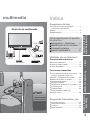 3
3
-
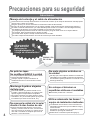 4
4
-
 5
5
-
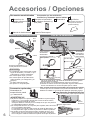 6
6
-
 7
7
-
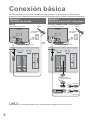 8
8
-
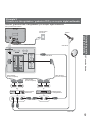 9
9
-
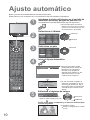 10
10
-
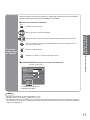 11
11
-
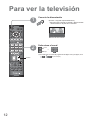 12
12
-
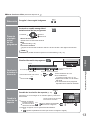 13
13
-
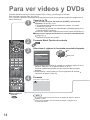 14
14
-
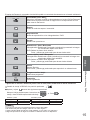 15
15
-
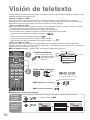 16
16
-
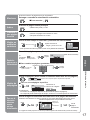 17
17
-
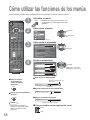 18
18
-
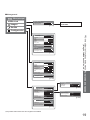 19
19
-
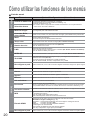 20
20
-
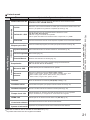 21
21
-
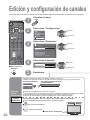 22
22
-
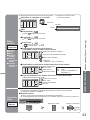 23
23
-
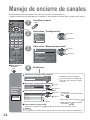 24
24
-
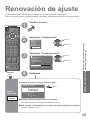 25
25
-
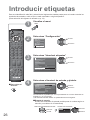 26
26
-
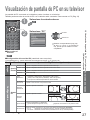 27
27
-
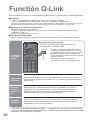 28
28
-
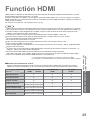 29
29
-
 30
30
-
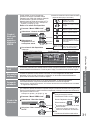 31
31
-
 32
32
-
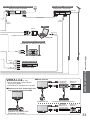 33
33
-
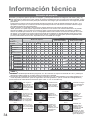 34
34
-
 35
35
-
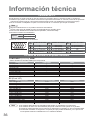 36
36
-
 37
37
-
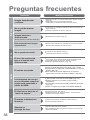 38
38
-
 39
39
-
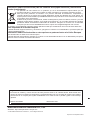 40
40
Panasonic TX26LX70F Manual de usuario
- Categoría
- Televisores LCD
- Tipo
- Manual de usuario
- Este manual también es adecuado para
Artículos relacionados
-
Panasonic TH42PV70H Instrucciones de operación
-
Panasonic Viera TH-37PV7F/S El manual del propietario
-
Panasonic TH42PV7F El manual del propietario
-
Panasonic TX26LM70FA Instrucciones de operación
-
Panasonic TX32LE7FA Instrucciones de operación
-
Panasonic TX32LE7FS Instrucciones de operación
-
Panasonic TX32LM70F Instrucciones de operación
-
Panasonic TX26LE7F Instrucciones de operación
-
Panasonic TX20LA70F Instrucciones de operación
-
Panasonic TX32LED7FA Instrucciones de operación